iPad第一代在2010年推出,雖然當初被嘲笑是iPhone的放大版,RAM也只有256MB,但是蘋果透過全面性的軟硬體整合,讓一般民眾比較瞭解,原來平板電腦的用途是怎樣,介於手機跟PC之間的差異在哪邊,但是普及度還沒有這麼高就是了,後來的iPad2才蔚為風潮。大家還記得嗎?那一年剛好是智慧型手機與APP爆炸性成長的一年,整個行動裝置(手機與平板)就看蘋果與Google的Android表演,微軟在推出Windows Mobile 6.5之後就消失一陣子,砍掉重練研發Windows Phone7去了,在PC界一向呼風喚雨的微軟,至今在平板電腦領域還是沒什麼表現。
Android的平板,到了2011年的Android 3.0出現後,才算是發展比較成熟些。可是說實在的,除非像ASUS變型平板這樣有話題性的東西,或是把價格砍低使CP值很高,不然Android平板外型十之八九都長得都很像,硬體規格也都差不多,對於iPad的威脅實在是不高,即使是Anroid平板中銷售業績比較好的三星,都在先前MWC展中公開坦承平板市場表現不佳了...

不好意思前言講了一堆,因為想要跟大家分享一下我對平板市場的觀察,不知不覺就越寫越多...焦點回到微軟上,去年底微軟終於正式推出Window Phone 7.5 Mango的手機,重新回到手機市場,剛好也可以切入平板領域。Windows 8應該是會在今年下半年或是明年初正式推出,新的系統整合了PC、平板、手機,介面上也重新做了一些設計,加入了Metro介面,而Metro像現在Windows Phone 7.5的加強版,但Windows 8也保留Windows 7原有的桌面,後面會再詳細介紹到。

我拿到這台Photon 100平板電腦的時候,原本認為最近測太多Android的東西,來點新鮮的也好。於是很興奮的開機,但很快就發現我錯了,其實它原先內建的Windows 7系統,就跟我們一般PC使用上無異,而且因為Windows 7系統原先就不是設計給觸控介面用的,一些icon還有功能列表都比較小,單用手指觸控的話反而很不好用,拿觸控筆搭配點選會比較順手些。
Photon 100是台灣廠商戲智科技推出的,英文名字是BungBungame,之前比較有名的產品是軟體,像是我愛統一發票、農民曆,推出硬體則是第一次。這台是由亞旭代工的,採用Windows 7家用進階版系統、採用AMD Z01 APU 1GHz雙核心處理器、4GH的DDR3 RAM、64GB的SATA3 SSD,螢幕則是10.1吋(解析度1280x800),除了CPU時脈較低外,整體而言規格還不錯。我查不到實際的售價,但官方說定價不到2萬元,與其它平板比較,這樣的規格並不算太貴。
這台預設要賣的族群不是一般大眾,而是針對企業用戶,因為Windows的系統可以沿用既有的軟體,會比Android的更方便。對於企業來說,像是飯店、醫療、保險等等...,不用再重新開發新的軟體,加上戲智科技有做了一個客製化的介面,將一些比較常用的功能改版,放到適合觸控的介面上。不過,如果只有這樣的話,老實說一開始我玩一下就膩了,跟一般PC沒兩樣,正想到糟糕沒梗該怎麼辦,要寫些什麼的時候,上週微軟就釋出Windows 8 Consumer Preview(消費者預覽版),於是我用這台平板,來升級試玩這個為了整合行動裝置而設計的全新介面。
大家如果有興趣也可以去下載,目前適合大家的有簡體中文與英文版,暫時還沒有繁體中文版,下載前請記得先備份已安裝的軟體,也建議不要用主要使用的電腦上安裝,以免不習慣。
下載前請先確定你的電腦,是否有符合Windows 8 Consumer Preview硬體需求:
◆1 GHz 或更快的處理器
◆1 GB RAM(32 位元)或 2 GB RAM(64 位元)
◆16 GB 可用硬碟空間(32 位元)或 20 GB 可用硬碟空間(64 位元)
◆驅動程式至少WDDM 1.0、DirectX 9 顯卡
◆至少 1024 x 768 的螢幕解析度
我下載了簡體版來試玩,如果很介意的話請自行跳出


碳纖維背蓋質感不錯 機身略重
採用的是10.1吋1280x800的TFT,就目測上,我覺得這面板表現中規中矩,沒有特別的驚喜。為了要詳細的測試,前幾天的天氣超好,我有拿到公園去,在室外上網、看看影片,但顏色幾乎完全被蓋掉,而且反光的情形蠻明顯,因此我比較不建議在室外使用。

可能是因為迎合完整的擴充性(USB),所以機身部份並沒有很薄,厚度是13.95mm。

整個背面都是碳纖維的材質,好處是較堅硬而且較輕,不過這背蓋無法打開,所以就不能自行更換電池。機身側面可以擴充microSD記憶卡槽,也有兩個USB埠,應用度就比較多元。碳纖維這種材質也不是第一次見到,最早在行動裝置上是LG發揚光大,後來很多廠商都有用,甚至現在連手機配件的保護殼,也都有碳纖維的材質。

機身正面有個30萬畫素的鏡頭,可以用來進行MSN或是Skype的視訊,我測試過OK,後面有截圖。
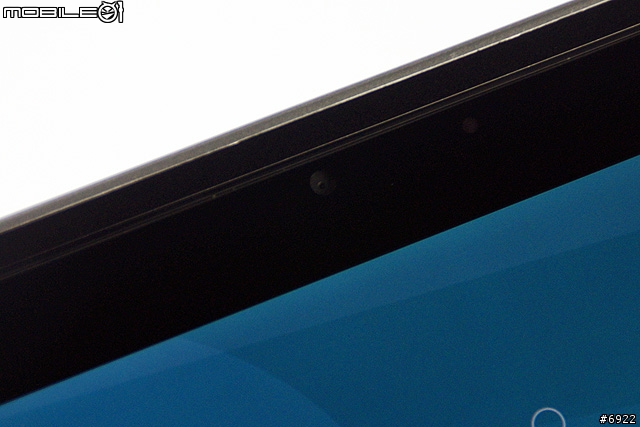
機身底部左右各有一個喇叭


底部設計了滑蓋式的保護蓋,比起常見用拔取式的設計,相較之下比較不會損壞。

保護蓋滑開後

充電器是該品牌的自有規格,看起來跟蘋果的有點像,但是又不太一樣,比較短、厚一點。


左側偏上的地方有3.5mm耳機孔,旁邊有保護蓋的地方,裡面是microSD卡槽與mini-HDMI埠。

就像這樣,我把一張microSD卡正面朝上插到裡面。

螢幕上就會先出現搜尋驅動程式,接著就找到記憶卡的資料夾。
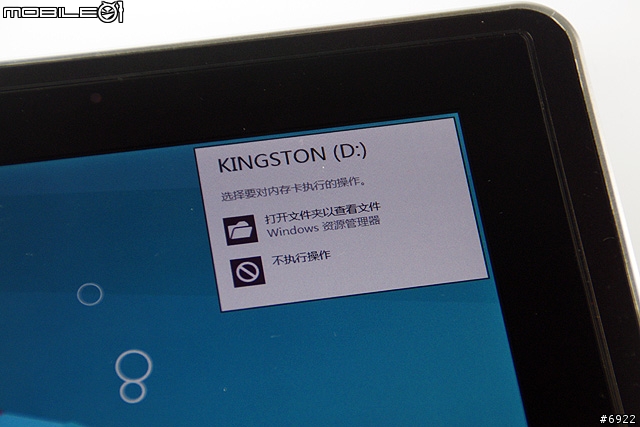
機身右側有音量調整鍵,旁邊保護蓋裡面是兩個USB埠

將其滑開來,有兩個其實夠用了,可以用來接USB、滑鼠與鍵盤,不夠的話還可以自行擴充。

再來看一下機身上方也有按鍵,左邊是開關機鍵兼螢幕鎖,旁邊是散熱孔,跟一般平板採用Flash記憶體相比,硬碟式的就需要散熱功能,我測試的期間其實蠻常發燙的


機頂右邊有個多工鍵,這個按鍵在Windows 7系統運作時是有用的,後來升級到Winsows 8之後就完全沒用了,如果這台平板要升級成Windows 8,原廠可能還需要進行一些調校。

背面有個200萬畫素的鏡頭,並搭配補光燈。

製造日期很新,是2012年的新產品。

品牌特寫

再來量一下重量,官方給的規格是820g,而我實際測量的平均結果是約816g。

充電器的部份則是219g,如果要帶平板+充電器出門的話,大約是1.05公斤左右。

在進入Windows 8的試玩前,基於完整性,還是要介紹一下原本升級前的內容,大家也可以比較一下與Windows 8的差異。如果迫不及待想要看到Windows 8的分享,可以直接跳到下一段,或是按鍵盤上的Ctrl+F,搜尋"升級成Windows 8有趣多了"標題,直接跳到你可能比較有興趣的內容~

原來的客製化介面
除了Windows 7家用進階版的桌面以及開始、程式集介面,是大家所熟知的,Photon 100在桌面外掛了一個客製化介面,把一些比較常用的功能,圖示也加大,上面那排是氣象、時間、備忘錄,下面那排就是其它的常見功能,而且可以左右無限循環滑動。
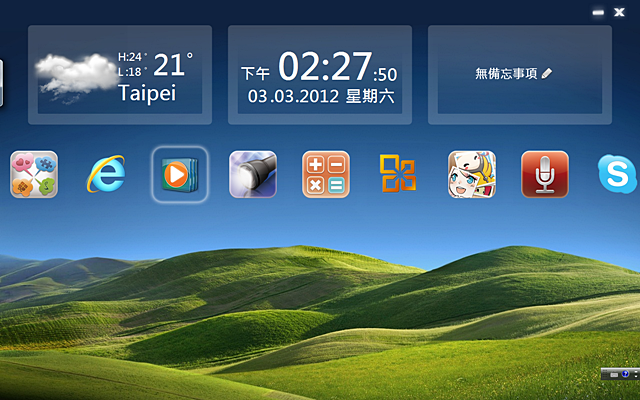
氣象的顯示比較基本,不至於像HTC Sense那種華麗的介面。

時間的顯示可以切換12小時或是24小時
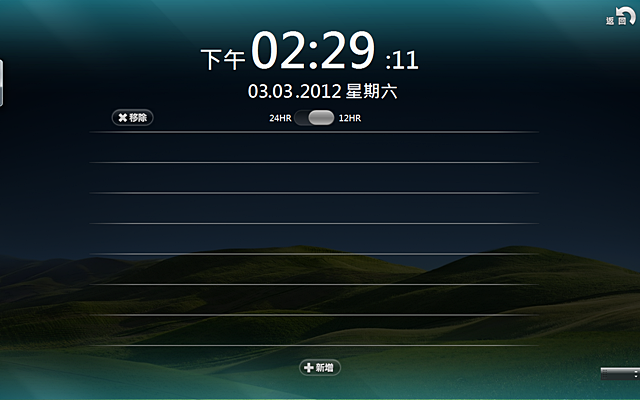
有手電筒的功能,手電筒上那個開關按下去,就會讓螢幕變亮,原本想要在黑暗中來拍一張,但因為忘記備份,後來升級成Windows 8後這些客製化介面就消失了


計算機的觸控範圍變大,也會比較好按,可是我覺得這配色跟iOS真的很相似耶~

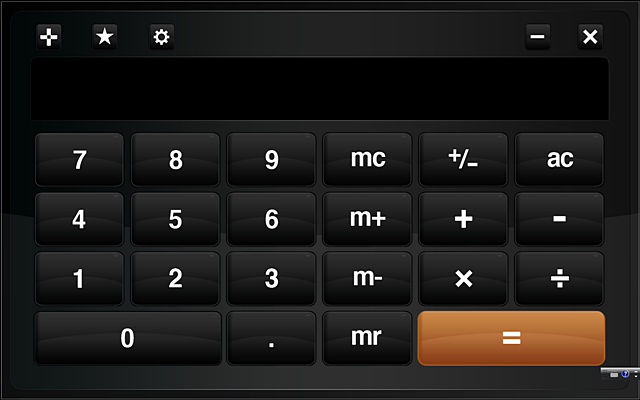
也有Office的快捷鍵
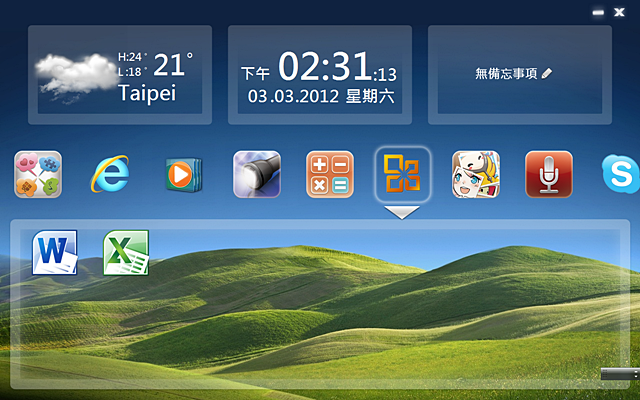
內建的是Office 2010試用版本
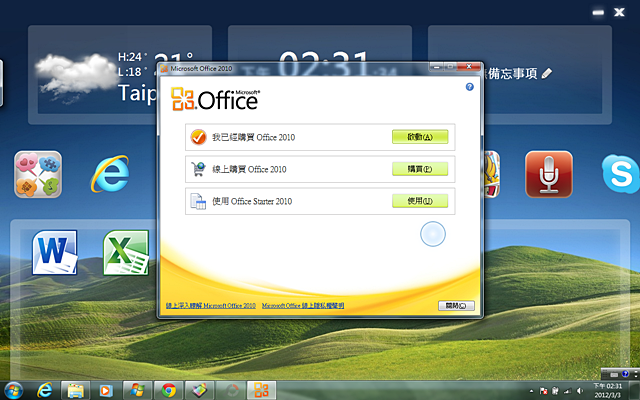
再來是也蠻重要的輸入法部份,一般Android與iPad的輸入法,都是固定在視窗的下面,而這台可以自行設定三種方式,就像下圖三張,分別為浮動式、固定在螢幕頂端、固定在螢幕底部,不過我在測試的期間還是比較喜歡接上USB,用鍵盤比較習慣...

※浮動式,可以將鍵盤拖曳任意移動,觸控的面積比較小。
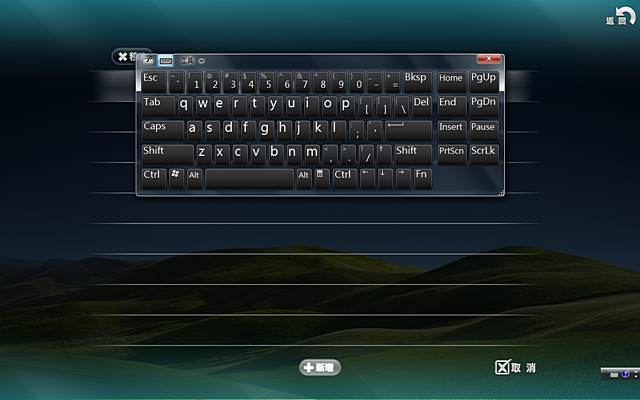
※固定在螢幕頂端,其它的應用程式就會被併排在下面。
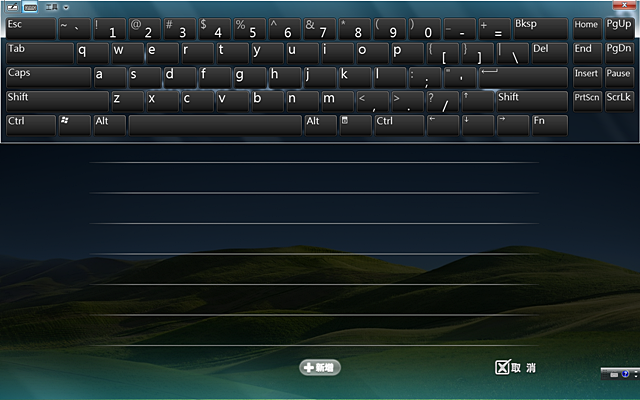
※固定在螢幕底部,其它的應用程式會被置頂放在上面。
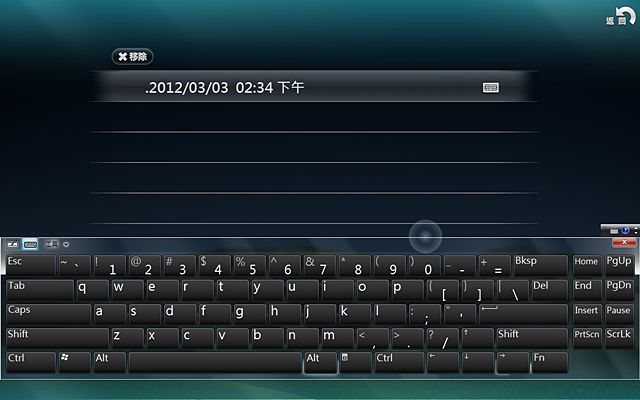
上面都是英文鍵盤,接著切換成繁體注音鍵盤看看~
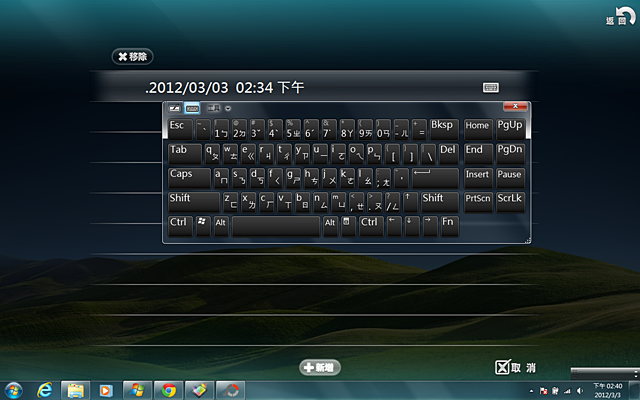
如果硬要叫我使用虛擬鍵盤的話,我會比較喜歡將螢幕放在底部,因為被以往的平板培養出這樣的習慣了。
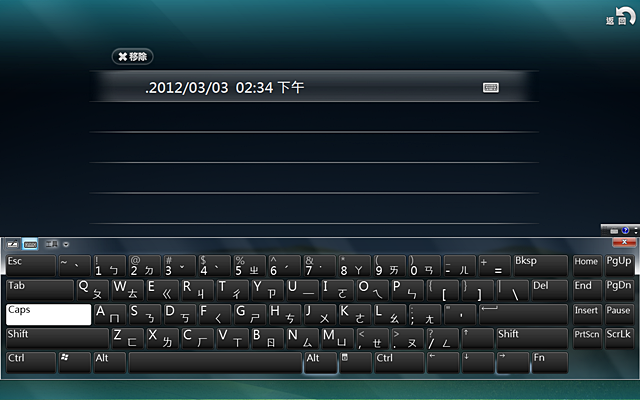
其實還有內建一些小遊戲,但我覺得這邊不太感興趣,所以先跳過

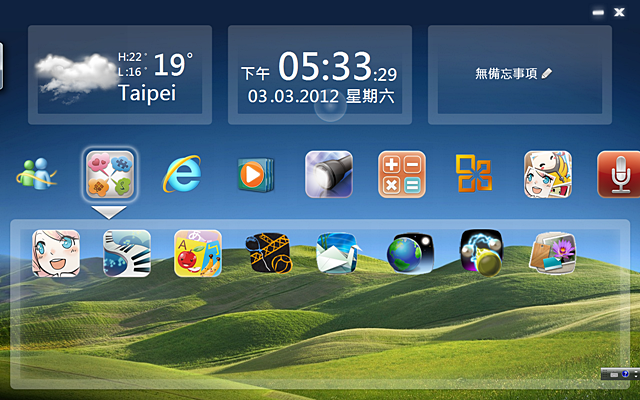
也有提供一個拍照的應用程式,按一下說明上面還有教學。
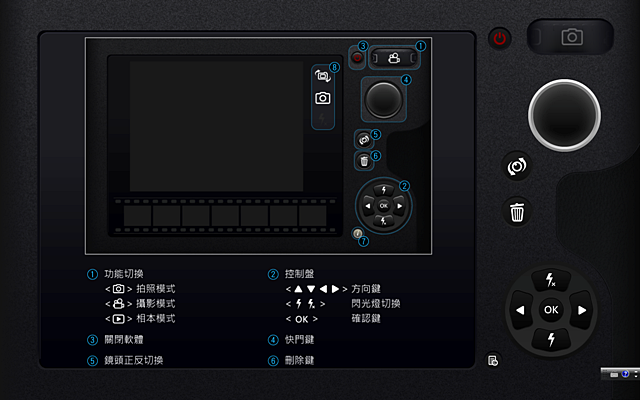
原本想要帶出去拍拍照,在小惡魔總部測試的時候就發現,也許是韌體不穩,拍室外的景觀怎麼調整都會過曝,所以我後來只好放棄測試相機...

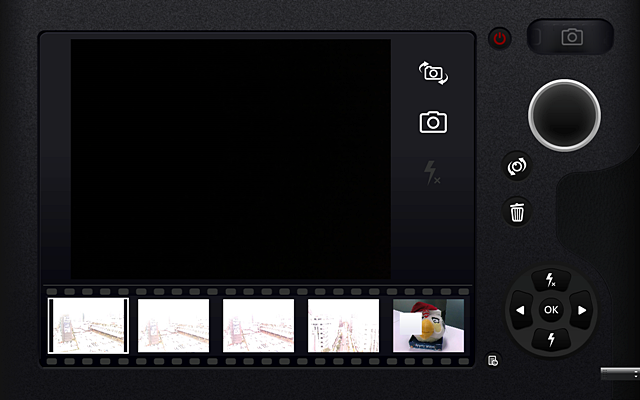
看到很熟悉的MSN Messenger了,這畢竟是Windows的產物,整合性還是在微軟的產品上會比較好,用Android或是iPad來聊MSN,都還是覺得不夠方便。
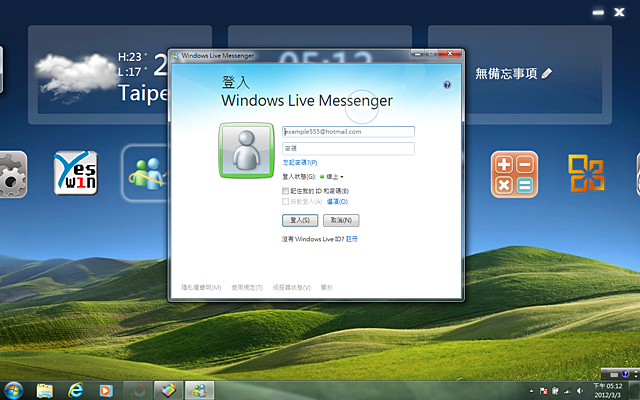
毫無意外,介面跟PC版一模一樣。
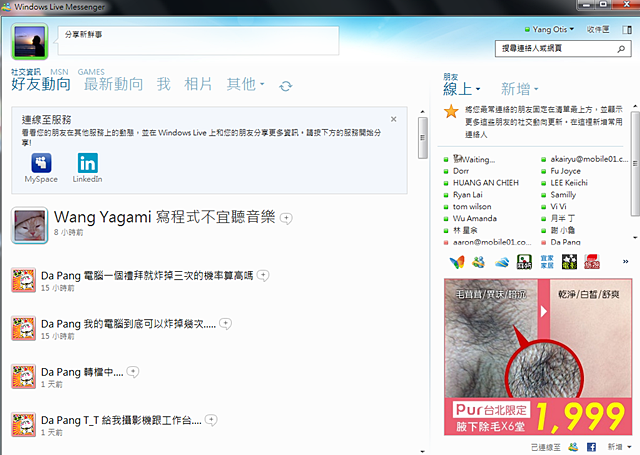
來找小惡魔之花~愛曼達聊天,這時把鍵盤固定在頂端,所以MSN的視窗就被壓縮排在下面。
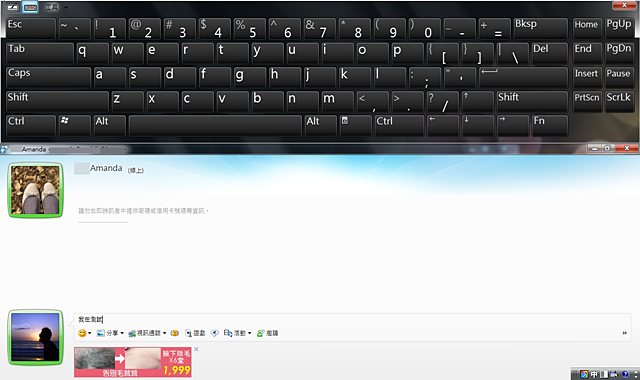
30萬畫素的前鏡頭可以用來視訊,但因為把聊天視窗放得太大了,超過支援的640x480尺寸,所以會略有糊糊的感覺。
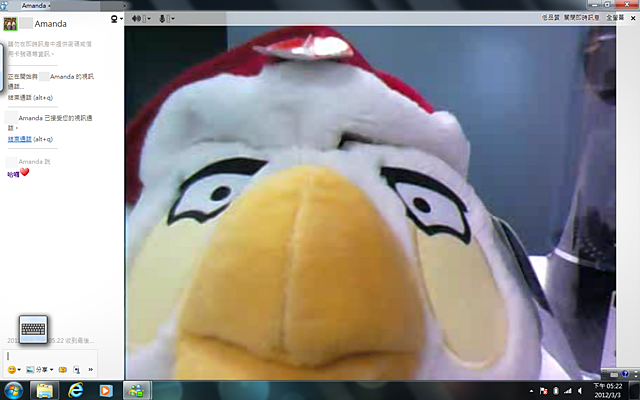
因為CPU是AMD的,除了Windows原本內建的系統設定外,AMD這個應用程式也可以針對系統來做一些調整。
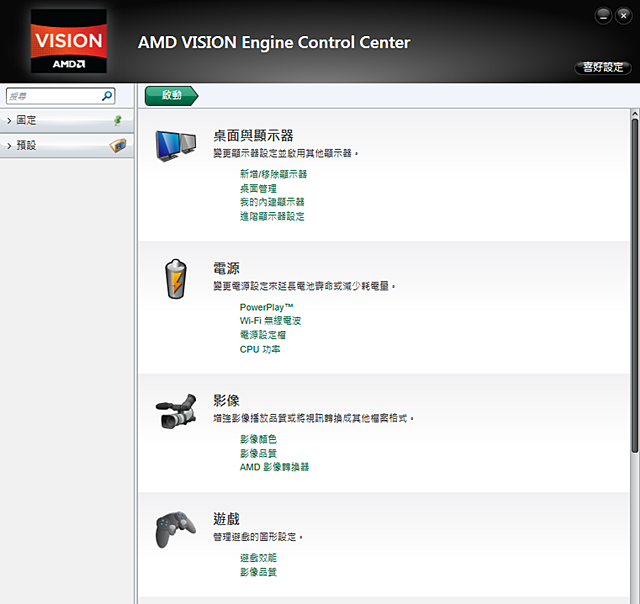
像是桌面的顯色偏好調整
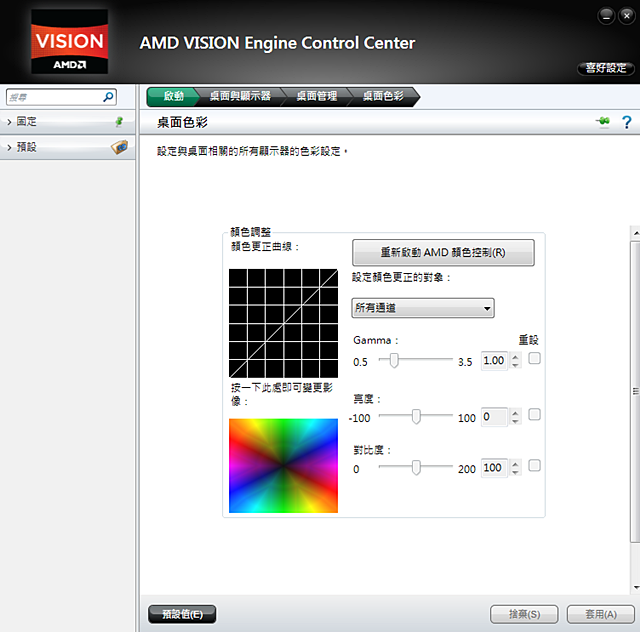
省電的設定,在有插上電源跟內建電池時,效能與電池的配置,這功能在Windows 7桌面右下角當中,選取電源計劃也有。
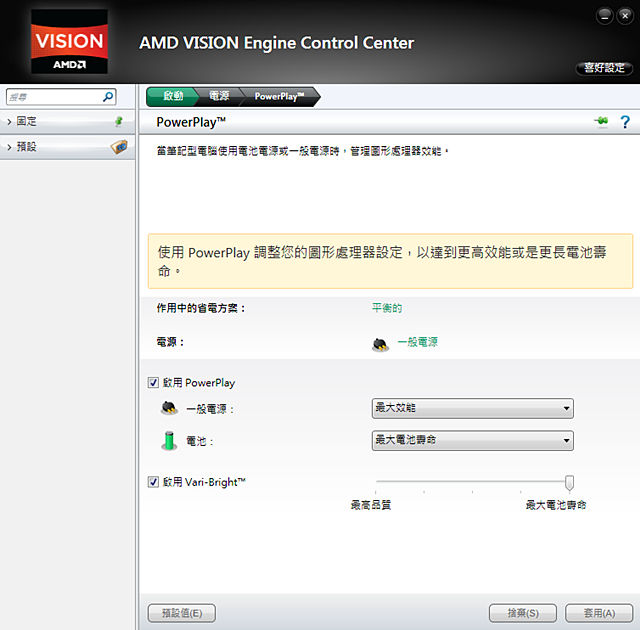
基本影像的亮度、對比度、飽和度與色調等設定
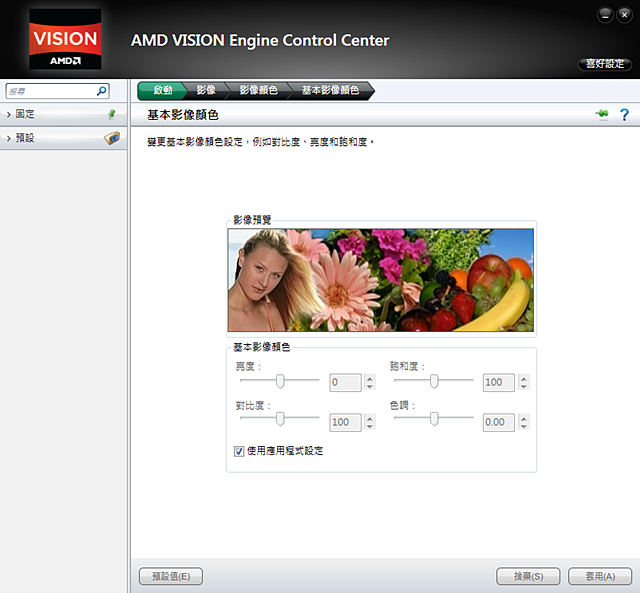
針對人像的部份可以調整膚色
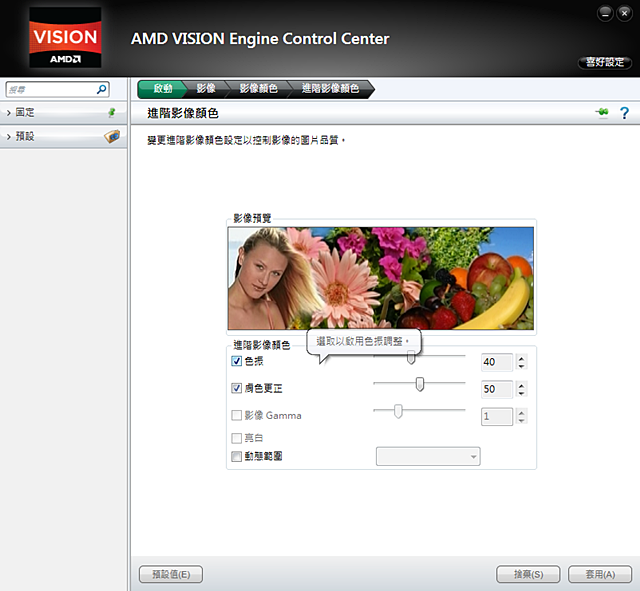
看影片的時候,透過一些微調來增強影片的畫質。
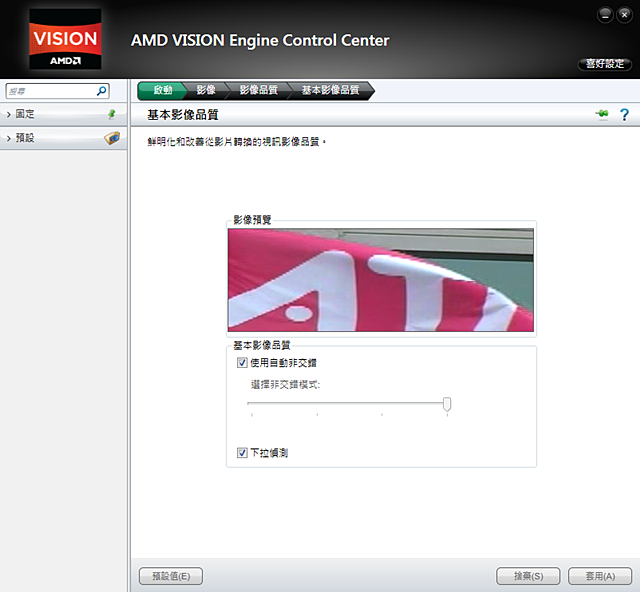
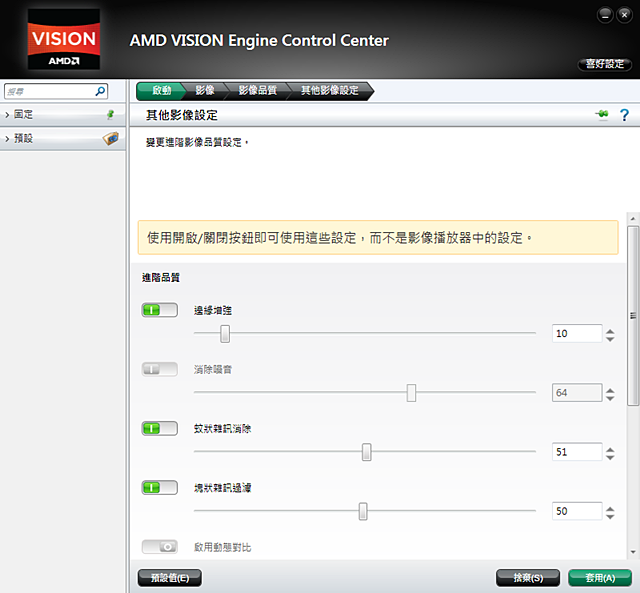
硬體與效能的測試
因為系統是Windows的關係,硬體與效能的部份大家應該還是會想要瞭解,CPU是AMD Z-01 APU雙核心處理器、時脈為1GHz,RAM是4GB(實際可用為3.6GB),安裝64位元的系統,螢幕有16點的觸控。
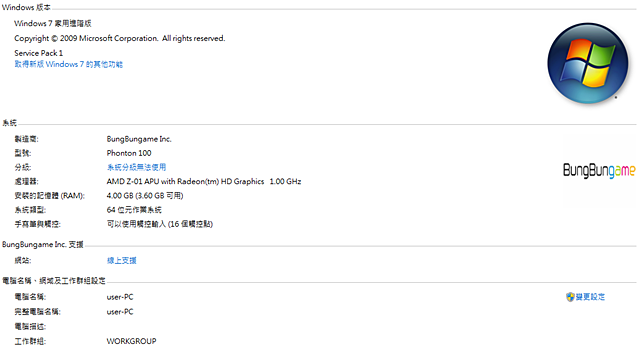
這台借來的時候還沒有跑Windows的體驗分數,我花了一點時間把它跑完,以最低分基本分是1.8分。
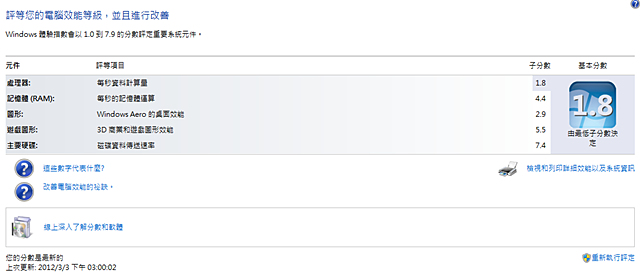
進一步來瞭解,硬碟、遊戲圖形、RAM的表現都不錯,尤其是硬碟的效能體驗分數達到7.4分。而分數比較低的是CPU的部份,只有1.8分,就分數來看的確是很低,1GHz的時脈跟Android平板比也只是中階規格。但因為我只有玩過這台Windows平板,跟Android或是iPad平板比較基準上並不同,所以就此下結論不是太公平。就我體驗的感覺,這台在操作Windows 7的時候比較順,升級為Windows 8消費者體驗版後,明顯比較鈍,有可能是受到CPU的影響,也有可能是新系統還沒有調到很順。另外,這張圖底下也可以看到,製造商與型號都是OEM的,硬碟是64GB,實際可用的儲存空間約為51GB。
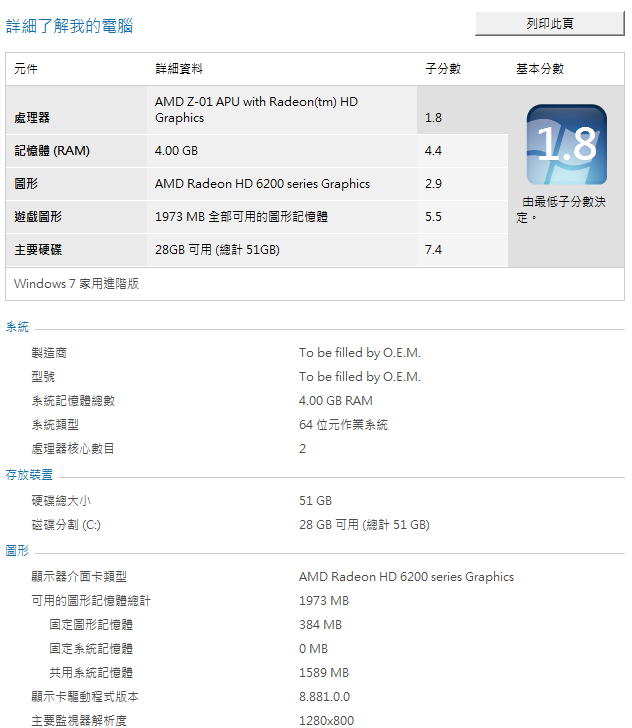
CPU-Z測試結果與官方公佈的規格是一致的

主機板的部份,意外發現是由華碩OEM。

實際為3.6GB DDR3 RAM的記憶體配置
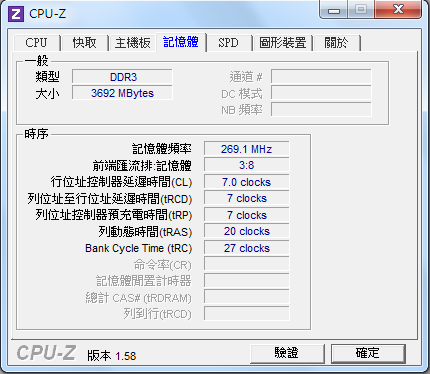
用CrystalDiskMark來測試硬碟的讀取速度,將檔案大小設定在2000MB進行測試,跑出的持續讀寫速度是430.4 MB/s (讀取)、219.4 MB/s (寫入),表現還不錯。
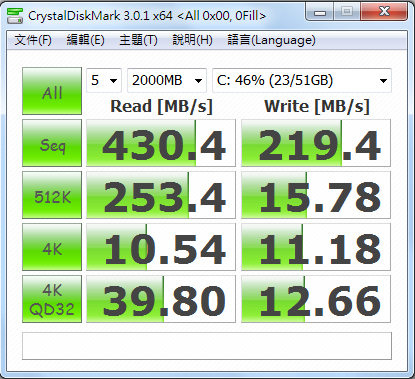
HD Tune的平均讀取速度則為215.0 MB/s
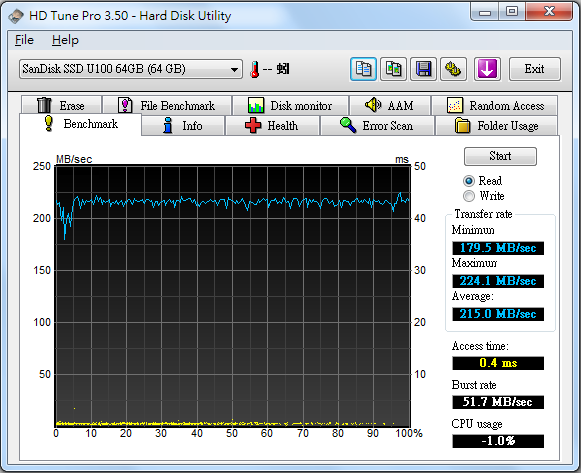
用AS SSD Benchmark測試硬碟的效能,讀寫速度為441.39 MB/s (讀取)、202.05 MB/s (寫入),得到的分數是134分。
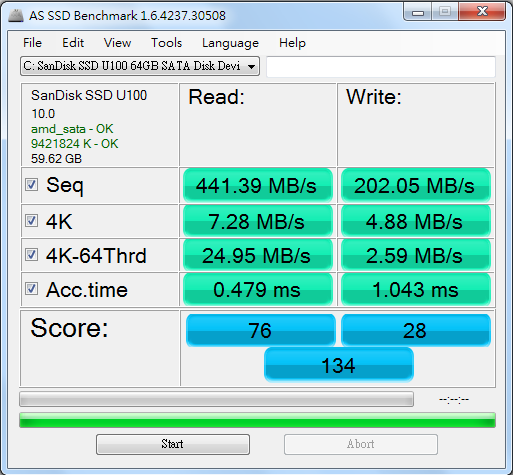
這台不只是作業系統上跟市面的平板不一樣,就連硬體配置也都不跟隨主流,擺明要走自己的路,不跟既有的平板競爭。一般市面上多半採用Flash的儲存記憶體,這台卻採用SATA3 SSD,也給了大方了4GB RAM(實際可用3.6GB),更可直接擴充兩個標準USB(其它Android平板大多是microUSB),目前的Android還沒看過擴充這麼完整的平板。
--------
(我是分隔線)

如果前幾天沒有下載Windows 8消費者體驗版,Photon 100這台平板的分享,可能就只有到分隔線這邊而已,還好有這新系統,我這幾天升級後玩得蠻開心的,因為Windows 8的Metro介面,裡面的動態磚跟Windows Phone 7.5 Mango的介面極像,對我來說介面非常熟悉,只是設計上更為進階。如果想要瞭解Windows Phone的網友,可以去爬文看我先前分享過的幾篇文章~
1.芒果真的熟了!HTC Titan & Radar 新系統新體驗
2.Nokia LUMIA 800 一體成型 前衛造型芒果機
3.不同品牌間芒果機的差異? Nokia LUMIA 710 vs HTC Radar
(分隔線截止)
--------
升級成Windows 8有趣多了
升級的過程我忘記記錄了
 ...先下載一個約5MB的執行檔,然後進行線上升級,整個檔案大小約在4GB左右,升級的過程蠻簡單的,一直按下一步就可以,一般消費者也可以很輕鬆DIY。整個升級的時間,約花了1.5小時左右,不過還是要依所處環境的網路速度而定。
...先下載一個約5MB的執行檔,然後進行線上升級,整個檔案大小約在4GB左右,升級的過程蠻簡單的,一直按下一步就可以,一般消費者也可以很輕鬆DIY。整個升級的時間,約花了1.5小時左右,不過還是要依所處環境的網路速度而定。升級完成開機後,會出現Metro的介面,Metro介面由很多不同顏色的正方形與長條型之動態磚(Tile)所組成,透過左右滑動來找到各個應用程式。如果有看過Windows Phone 7.5芒果機的網友,應該都會很熟悉才是,未來Windows 8就會全面進化變成這樣。

但傳統的桌面還是有被保留下來,還是能在首頁開應用程式,或是開資料夾瀏覽檔案。只是原本左下角的開始->程式集,這個大家再熟悉不過的Windows介面,就會切換成Metro的滑動介面。看到這邊,大家會想到,因為這是平板有觸控螢幕才能這樣滑,那沒有支援觸控螢幕的Windows PC該怎麼辦?別急,下面就會講到,也是支援用滑鼠來操作的,所以不用擔心。

這個是螢幕上鎖的畫面,左下角字體比較大的是日期與時間,如果有訊息通知的話,下面的icon也會提示。

在螢幕的任何一個地方,由下往上滑,把這畫面往上拉就可以解鎖,跟芒果機的螢幕解鎖概念是一樣的。

接著把滑鼠的USB接收器裝上去,準備用我自己常用的微軟無線滑鼠來操作這台平板。

接上之後會自己找驅動程式,大約5秒後就可以開始使用,螢幕會出現捲軸與游標,如果沒接上滑鼠的話就不會有。

可以用觸控點選功能,也可以用滑鼠更精準的來操作,或是懶得去碰螢幕,沒有要打字的話只用滑鼠也是OK。

如果滑鼠有滾輪的話,也可以用滾輪來快速滾動捲軸,在上網的時候也蠻方便的。
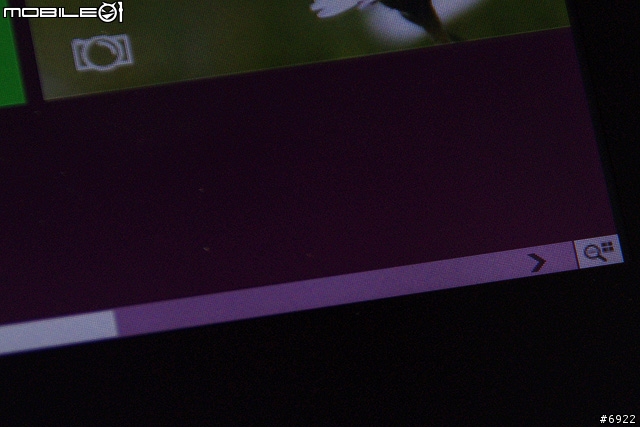
<純屬幻想>
我在測試的期間,為了要方便截圖(這台平板沒有hot key截圖),所以常常是外接鍵盤與無線滑鼠使用,就像下面這張這樣,我在拍這張的時候,心理忽然有一個想法,那就是~假設,只是假設,未來有一天,有沒有可能,Windows平板電腦可以將機身做得很輕薄,但硬體卻是與目前主流的i5、i7等CPU一樣強悍,並且有足夠的RAM與儲存空間,可以讓我們取代桌機來使用。如果成真的話,我們在辦公室只要將平板插上充電底座,並外接鍵盤與滑鼠就可以工作,要回家時將平板取下即可,比起筆記型電腦攜帶上更輕鬆。不過前提是,技術發展要夠純熟,使得機身能夠輕薄好攜帶,且又能擁有強悍的硬體。我很期待有一天能出現這樣的產品耶,如果螢幕至少是11吋以上、厚度低於1公分就更好了


要用滑鼠或者是觸控來操作都可以,我是互相輔助來使用。

旁邊的兩個USB埠,一個接無線滑鼠、一個接鍵盤,不過有時候為了要傳檔案,會先把其中一個拔掉插上USB,雖然要拔來拔去的,但我覺得兩個是OK的,市面上很多輕薄款NB也都只提供兩個而已。

Windows 8消費者預覽版功能截圖
接著進入本篇最核心的內容,Windows 8消費者體驗版的截圖,硬體的部份除了Windows版本升級外,其它都跟前面所提到的內容一樣。
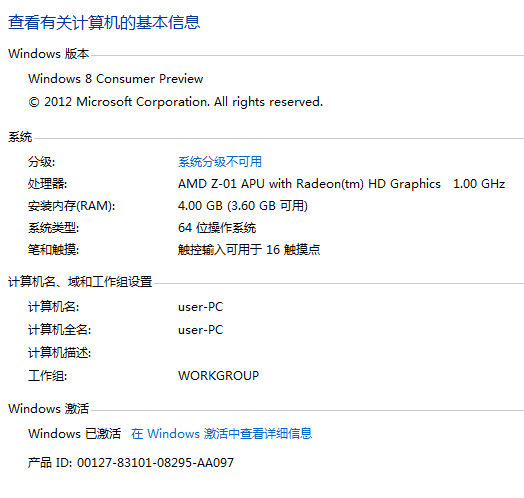
動態磚有正方形與長方形兩種尺寸,長方形自己一排,正方形會兩個併成一排。如果該應用程式裡面是有對應內容的,那個磚就會隨機跳出裡面的內容,像是相簿就會隨機展示裡面的照片。
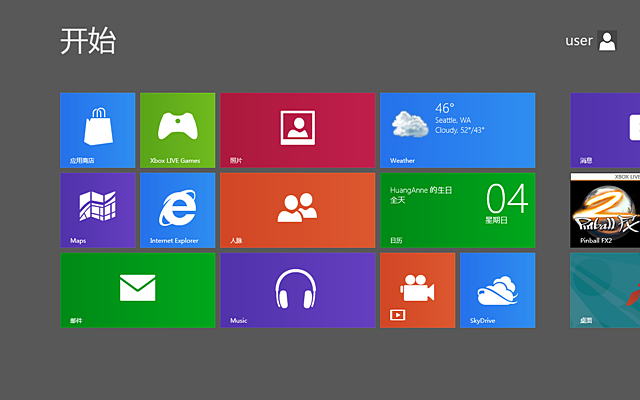
這些方塊是可以任意移動的,想要放在哪裡可以隨你擺放,透過觸控長按或是用滑鼠按右鍵都可以。
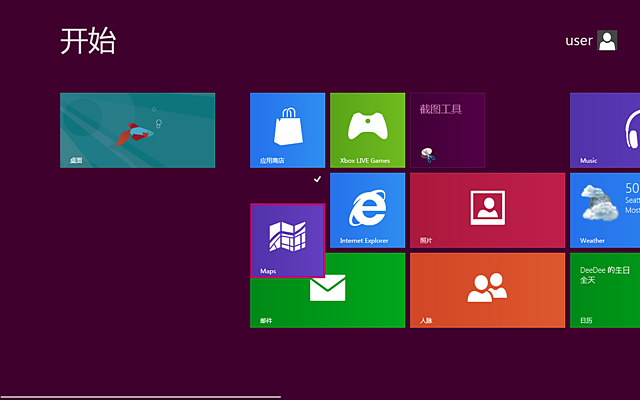
動態磚也可以跨頁,拖曳到其它的地方,不會侷限在原來的頁數裡面,要怎樣整理就看你自己的邏輯。
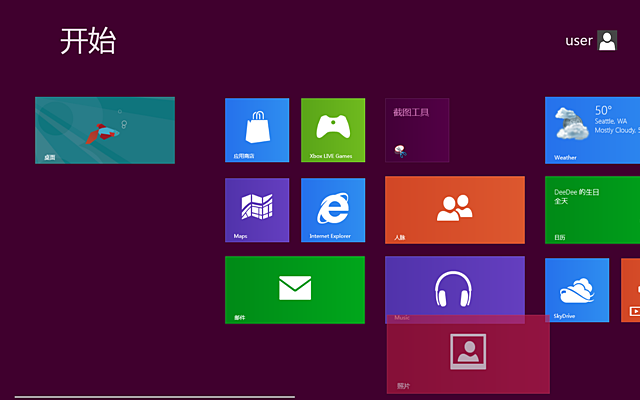
像我就習慣在動態磚放一個首頁的捷徑,按一下可以跳到首頁去。從這張可以看到,Windows 7之前的開始->程式集已經不見了,除此之外,其它的操作方式與介面大致上是一樣。如果你真的很不愛Windows 8的Metro介面,未來也可以只用這個桌面,然後把應用程式都放在桌面上,還是可以保留舊習慣的操作方式,不會像當初Windows XP轉換到Vista與7的差異感這麼大。
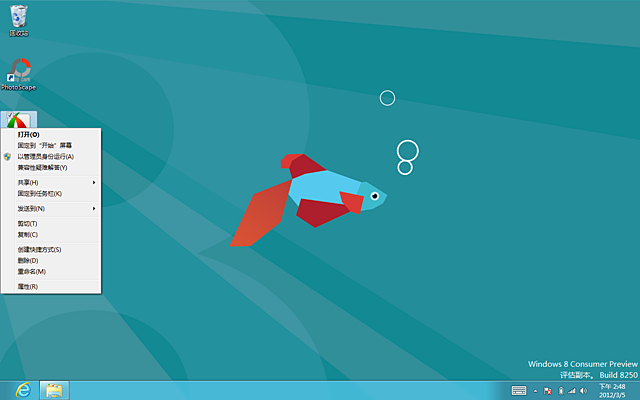
在動態磚上面長按,除了拖曳移動之外,也可將其釘選在開始頁、釘選在工作列(桌面下方)、用管理員來執行、開啟其文件儲存的位置。
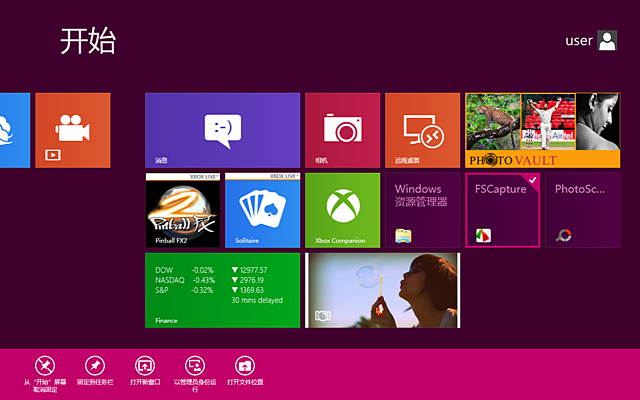
每一個應用程式,都可以把它的動態磚放大與縮小,放大是長方形,縮小是正方形,下面這兩張圖可以對照讓大家看。
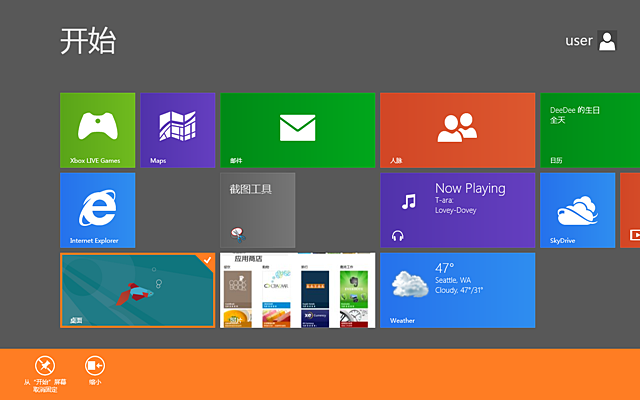
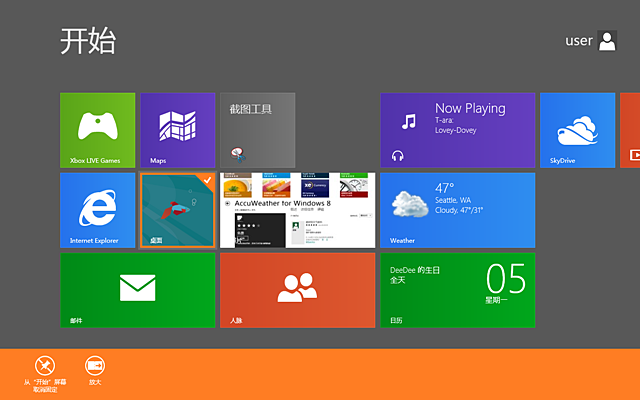
這個開始的頁面,算是一個快捷的路徑,在螢幕靠近底部的地方往上滑,下面會出現一條橫的bar,但只又有最左側一項功能,點進去可以找到所有的應用程式,也就是取代以前的開始->程式集。
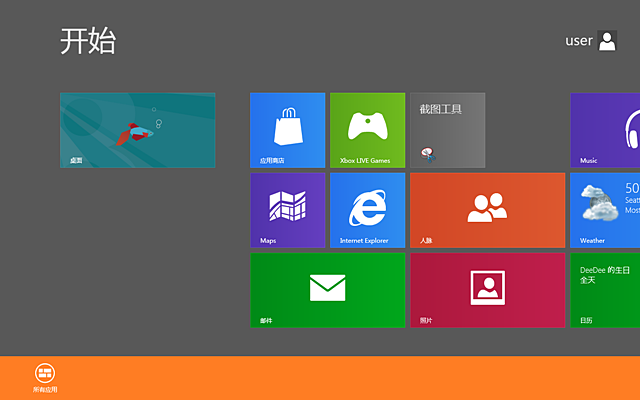
進入所有應用程式,左邊的是Windows 8有重新設計、排版過的應用程式,以及自行下載與安裝的,右邊是Windows原本就有的一些預設應用程式,像是放大器、計算機、記事本之類的。
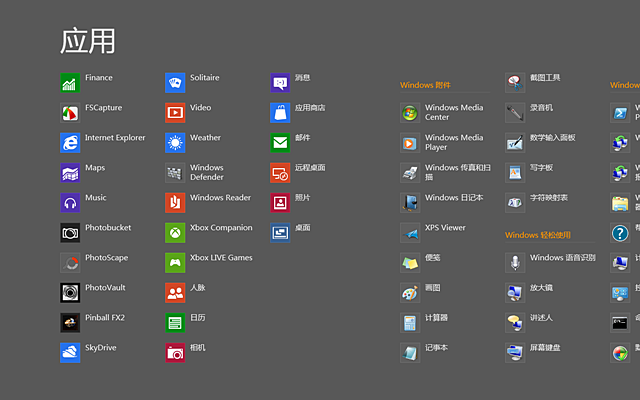
滑到最右邊可以看到一些系統的相關設定功能
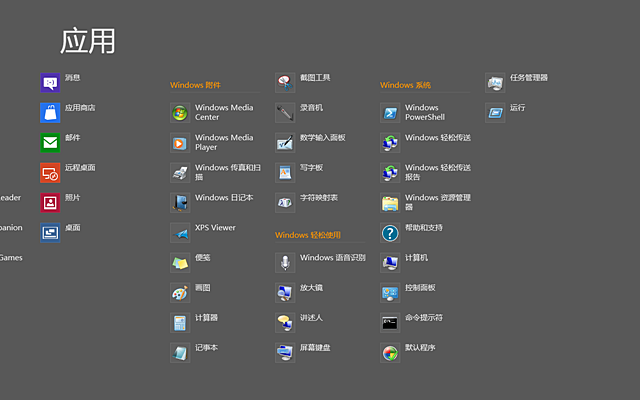
可以把這些應用程式都縮放,雖然我不知道縮成這麼小要幹嘛

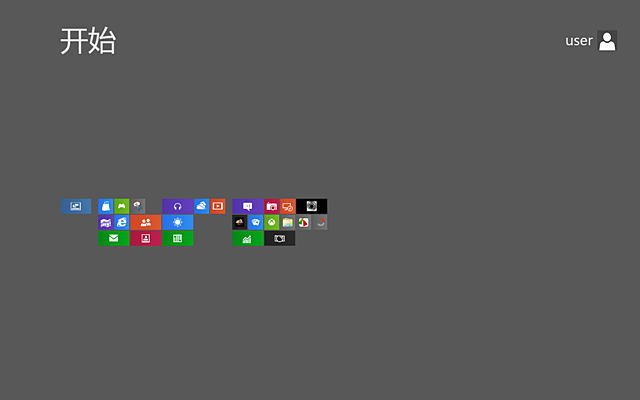
在應用程式當中,可依照英文字母的排列將其分類,透過兩根手指的撥弄縮放即可。
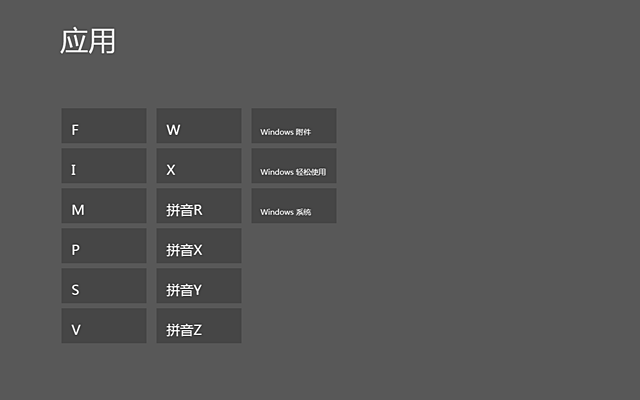
不管是在桌面,還是在任何應用程式的時候,在螢幕的最右側往左邊滑一下,右邊就會出現黑色功能bar(可以進入開始/設定/分享功能),下方則是會出現時間日期、收訊與電力狀況。在螢幕上點選該功能就進入對應的操作內容,如果是點選黑色bar以外的範圍,那麼這兩條黑色bar就會隱藏起來。介面設計上還蠻簡潔的,不過Windows 8有很多隱藏起來的介面,我都是自己慢慢摸索出來的,其實不太直覺,需要花一段時間來上手。
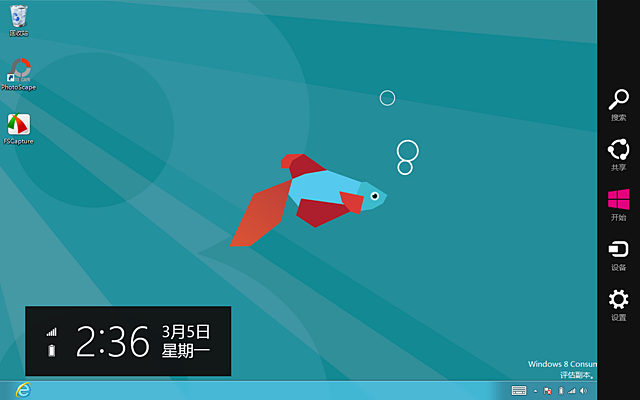
前面那張是在桌面叫出黑色功能bar,這張是在開始的頁面叫出黑色bar,在任何頁面只要在螢幕右側往左邊滑一下都會出現。如果是使用滑鼠的話,將游標停留在螢幕最右側,大約2~3秒會出現,但因為我常常沒耐心,所以都還是用觸控的比較快。
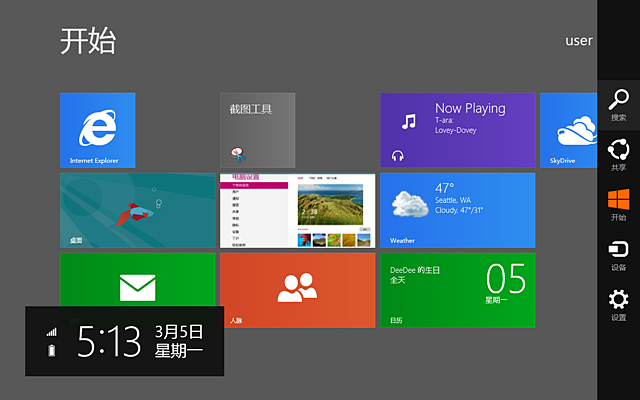
Windows 7以前切換多工,就是在桌面下方的工作列,互相切換,且Windows 7之後的Aero介面可以先預覽。到了Windows 8如果在桌面上還是能這樣做,但如果是在Metro裡面執行的話,會分為兩種情況~
1.使用觸控:在螢幕最左側往右邊滑一下,就可以切到前一個執行的功能。
2.使用滑鼠:將游標停留在螢幕的左上角,大約2~3秒,會由上到下排列之前所使用的功能,好處是可以馬上切換到前面幾個用過的功能。最下面的一塊都固定是開始頁,如果游標移出黑色bar範圍,這整塊就會隱藏起來,可以參考下面這張圖。
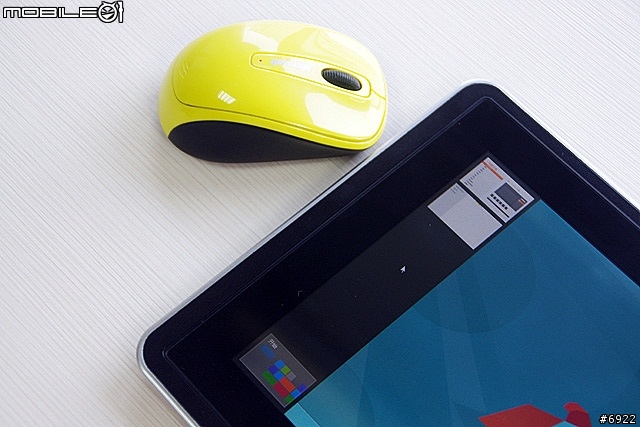
利用搜尋功能,可以搜尋設定的範圍與應用程式。
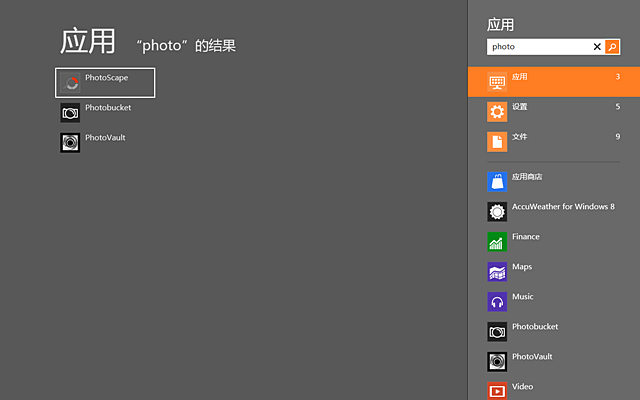
接著來看一下,右邊那塊黑色快捷切換bar,裡面有哪些功能~
因為我刻意不去看說明書,想要自己研究,我找了好久才發現原來關機設定在這邊,跟以前差異很大。
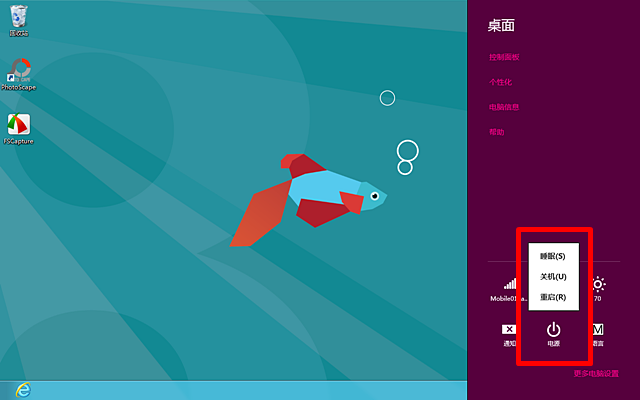
網路的使用狀況,可以開關、搜尋無線網路。
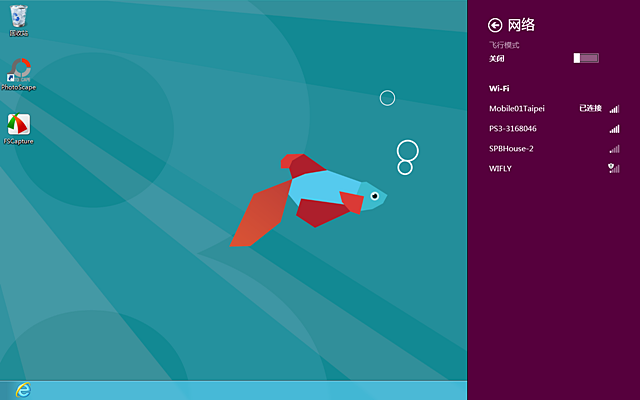
點選更多電腦設置來看進一步的設定,個性化設置就是設定開始的底色與背景花色,螢幕上鎖圖片、使用者頭像。
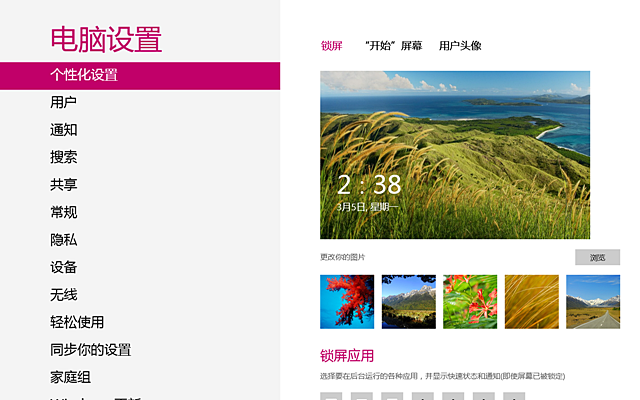
有6種的花色還有9種的底色讓你搭配
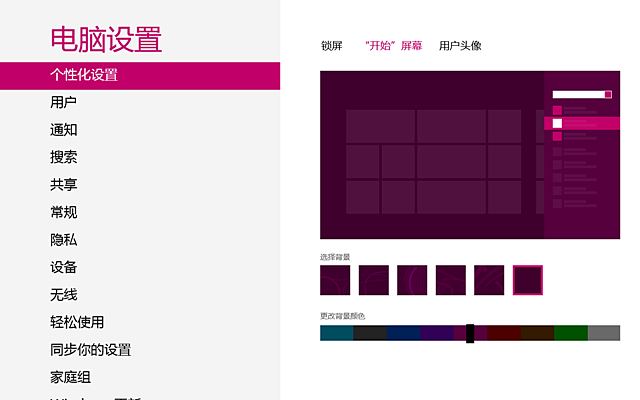
9種的底色除了淺灰色之外,我都把圖截下來了,大家可以稍微看一下。
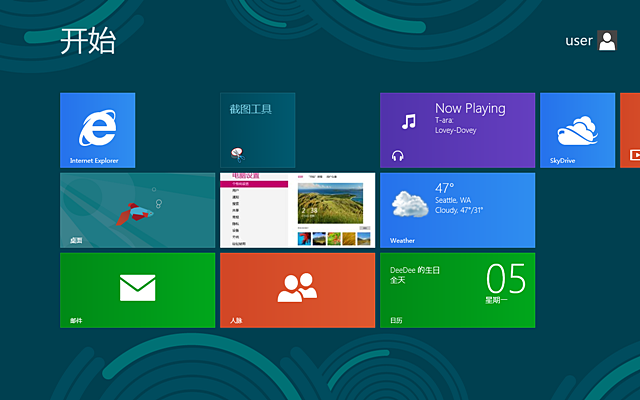
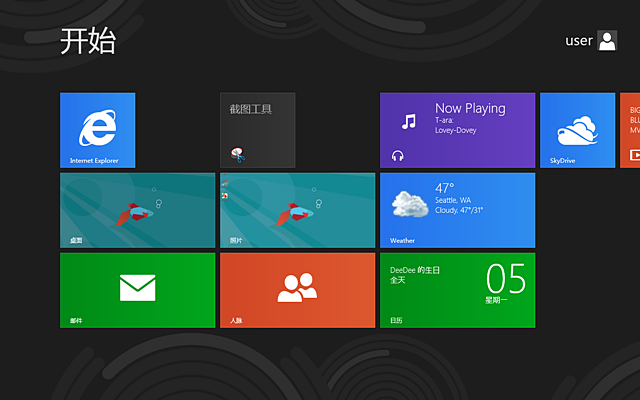
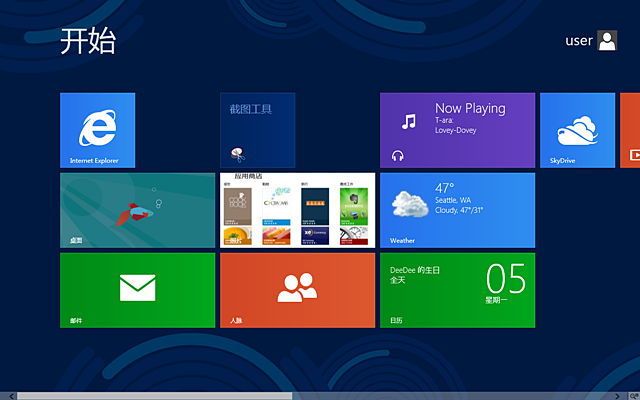
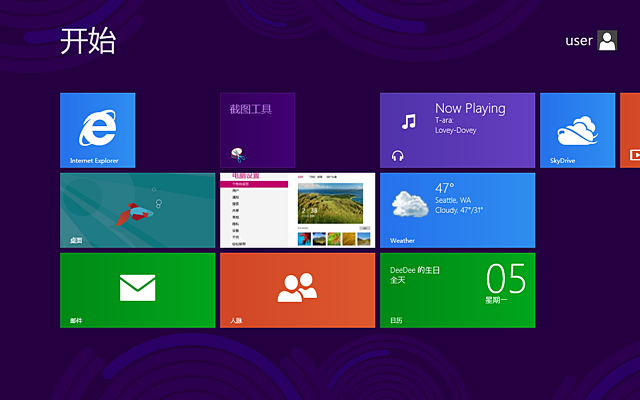
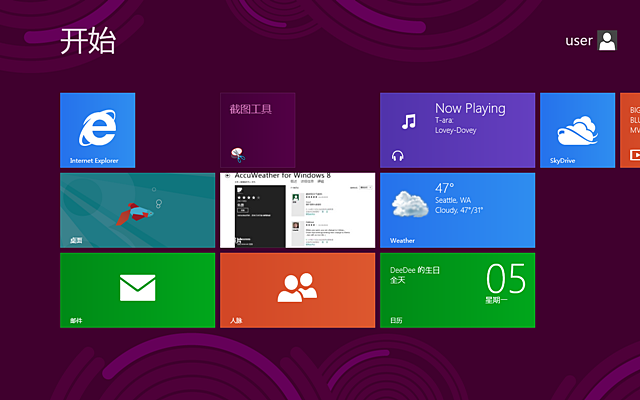
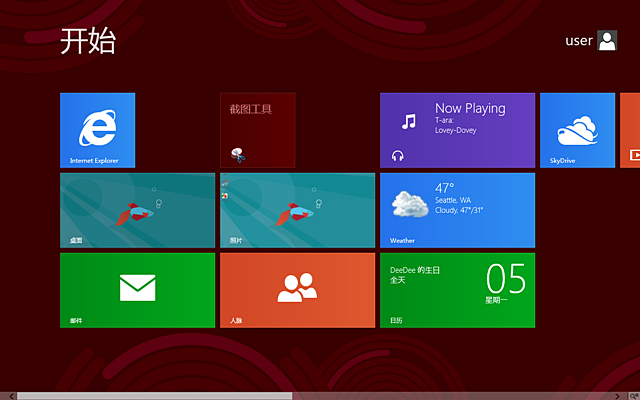
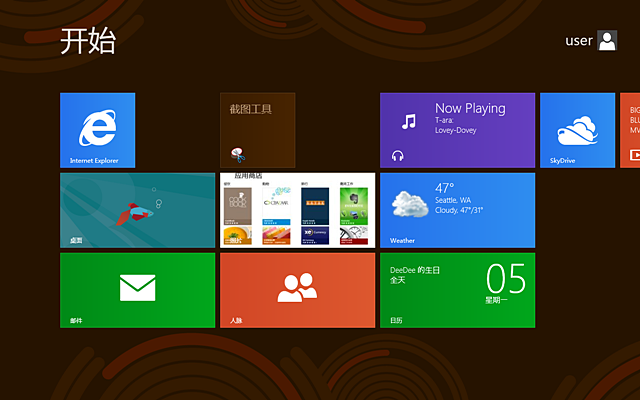
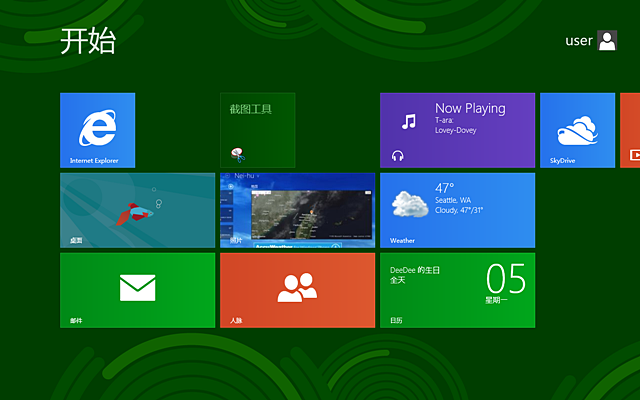
可是我覺得目前看起來,Windows 8的底色都比較黯淡一點,反而是手機配色比較年輕有活力,借用一下我之前拍的芒果機來對照,色系都比較活潑鮮艷。


應用程式的通知設定開關,都整合在這邊。
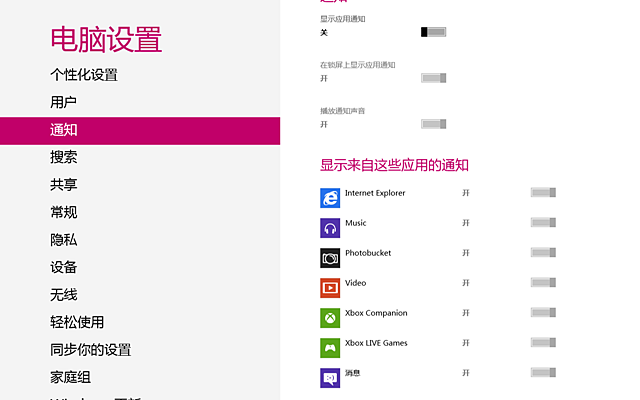
搜尋的功能,可以設定範圍,哪些要搜尋,哪些是不需要搜尋的。
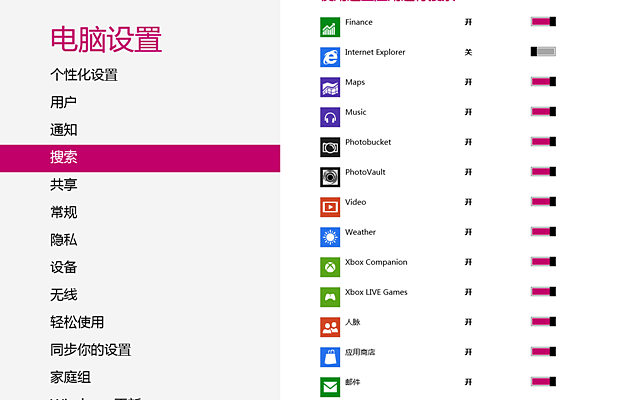
時區可以設定為台北
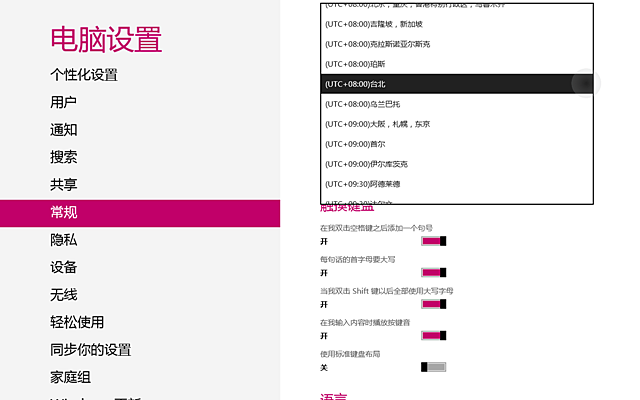
雖然說介面是簡體的,但還是可以更改設定為繁體注音與倉頡輸入。

英文鍵盤的部份,這張排列方式是標準的QWERTY鍵盤。
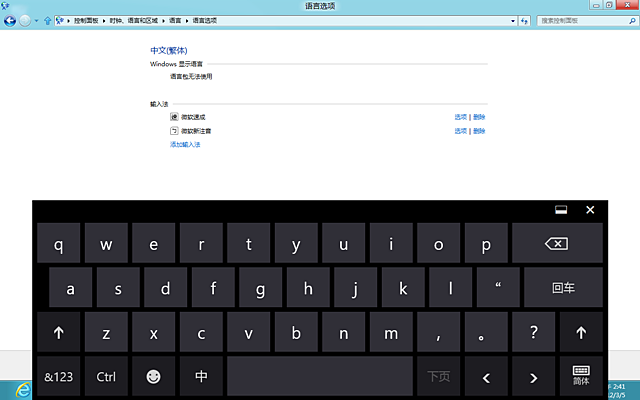
這張的排列,是把QWERTY剖半,從中間把數字放進去,好處是可以同時輸入英文與數字,不用再做切換的動作。
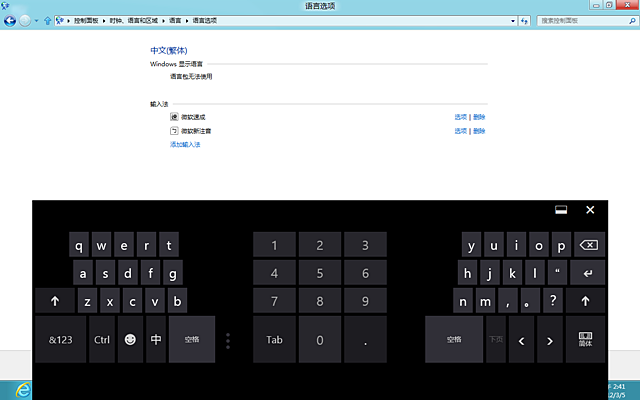
按右下角來切換為繁體輸入的微軟新注音
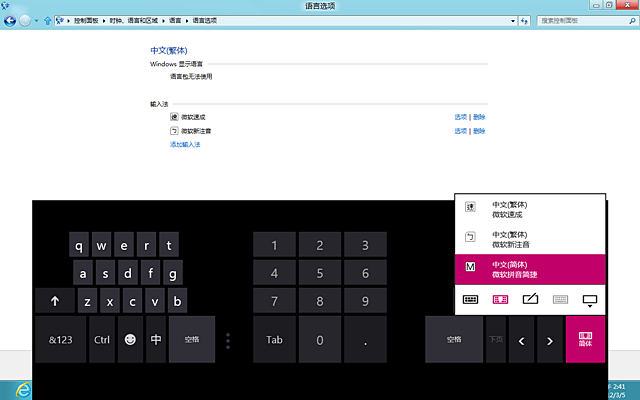
注音的排列跟鍵盤一樣,用Photon 100測覺得觸控輸入還OK,但我前面講過,大多時候是用外接鍵盤輔助使用的。
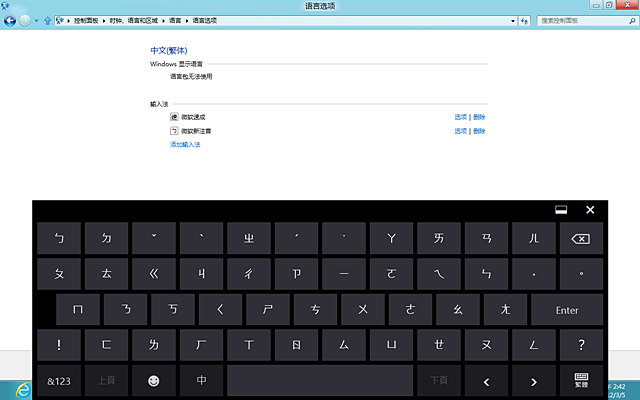
也提供了倉頡輸入
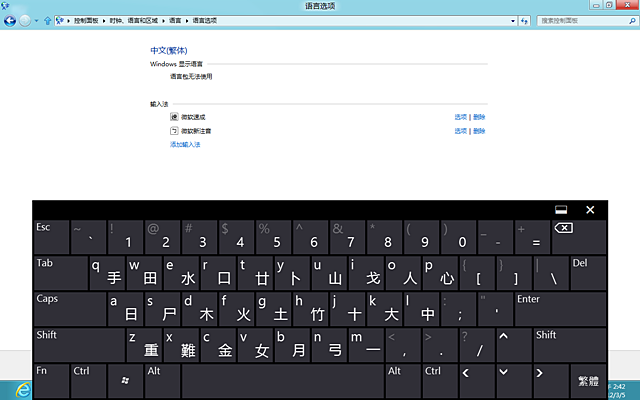
聯絡人介面,如果有登入Windows Live、Facebook的話,就會都整合進去,依照拼音順序來排列。
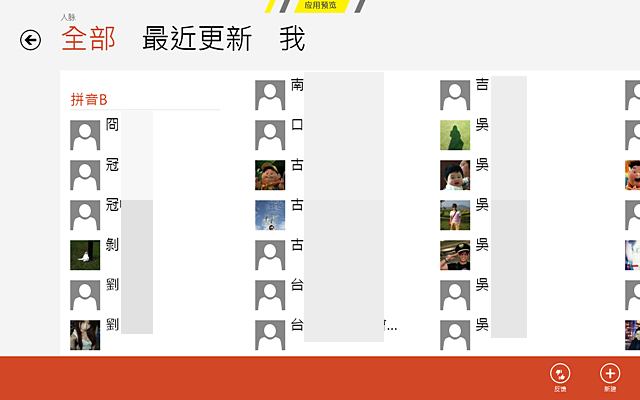
可以查看自己的訊息,或是朋友們的動態更新。
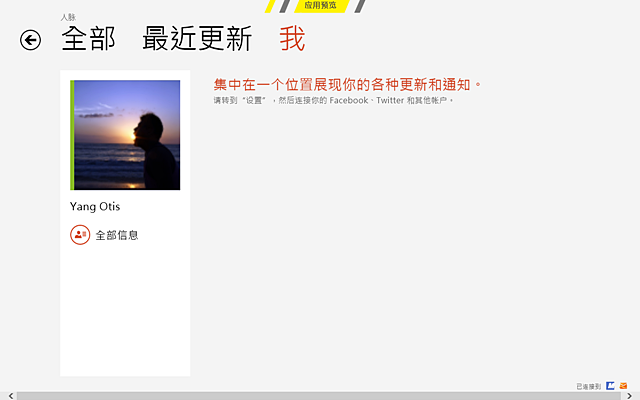
新建連絡人存在Windows Live,透過這方式可以用雲端來同步。
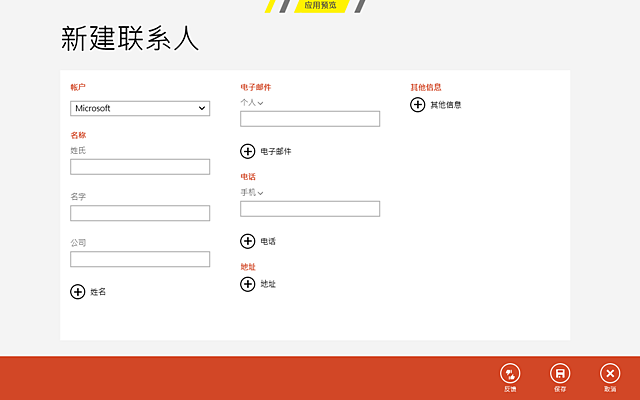
訊息也都是整合在一起,如果是手機的話還會把簡訊綁進來,這邊主要還是以MSN通訊為主。MSN應該要加速再強化手機與PC間的串連,最近Line推出PC版,不僅免費使用,又可以在Android、iOS、Windows PC、Mac上交互使用,使用範圍更廣,我覺得對MSN的威脅性很大。
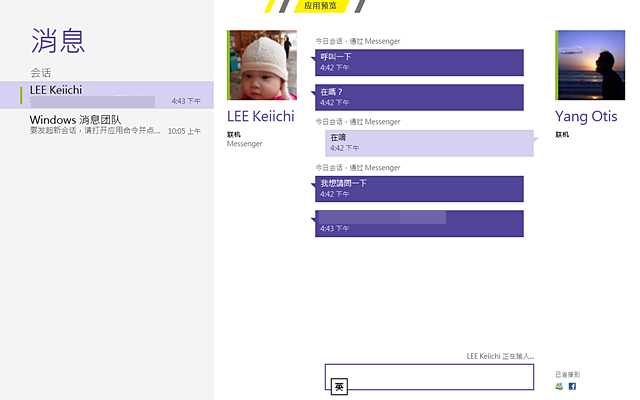
全新的Email整合介面,未來也許會取代Outlook,只要填寫帳號、密碼、網域,很簡單就可以設定完成,並預設Exchange與Hotmail的設定。
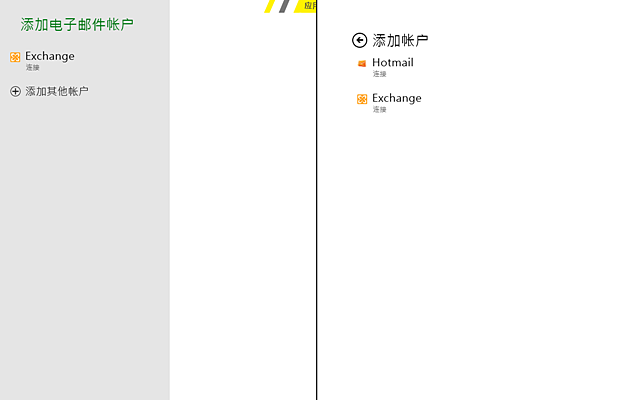
收件信箱的介面,左邊是信件列表,右邊是信件內容,我覺得這介面設計比芒果機的白底黑字極簡風還要好看。
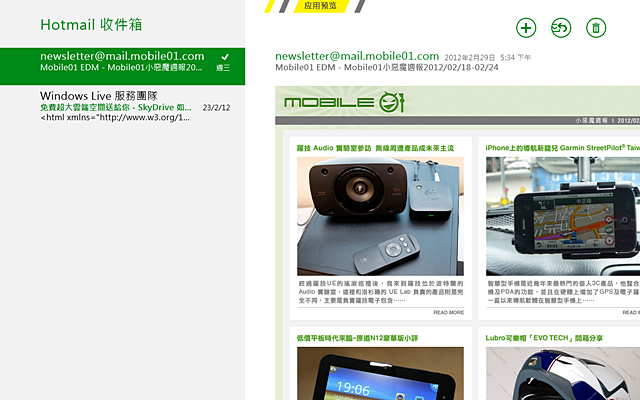
編輯信件內容時,如果要叫出下一層副選單,都是從螢幕的最下方往上滑,可以設定字體的顏色、粗體、斜體,或是夾帶附檔。
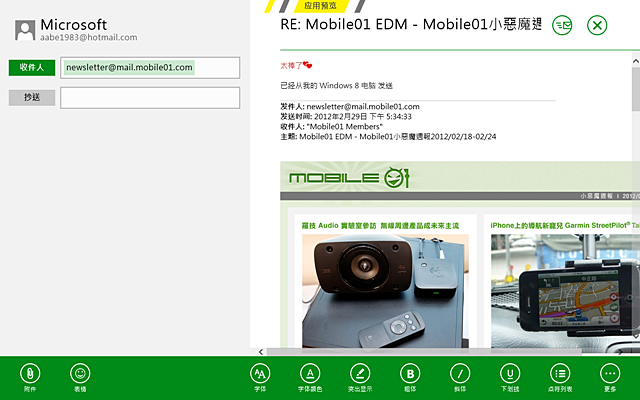
打字時可以輸入繪文字,但是對方能否看到一樣的內容,要看是否支援。
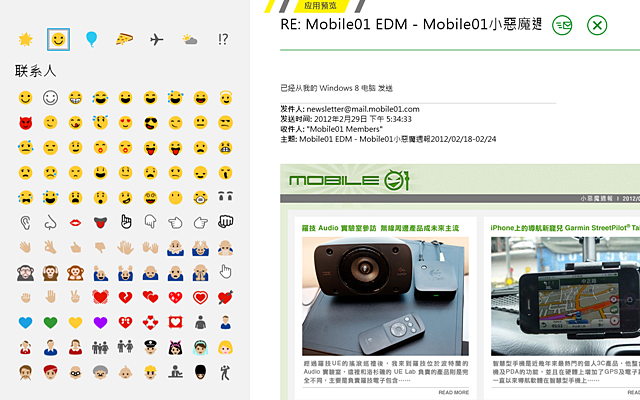
瀏覽器的部份也是蠻重要的,這是Metro裡面的IE,跟桌面版的IE10看起來不太一樣,上網的時候也是全螢幕瀏覽,一些副選單不會出現,都是隱藏起來,這個版本是不支援Flash的,桌面版的IE10才有。

從螢幕下方往上滑一下,可以叫出黑色bar,這邊的副選單功能,主要是顯示網址列、返回上/下一頁、重新整理、釘選的功能操作。
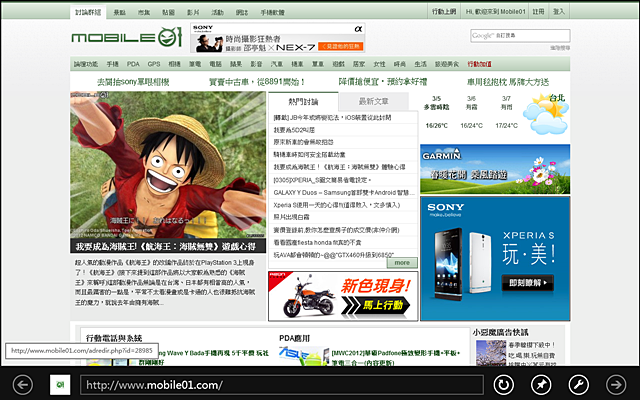
來把小惡魔首頁釘選到開始的首頁上
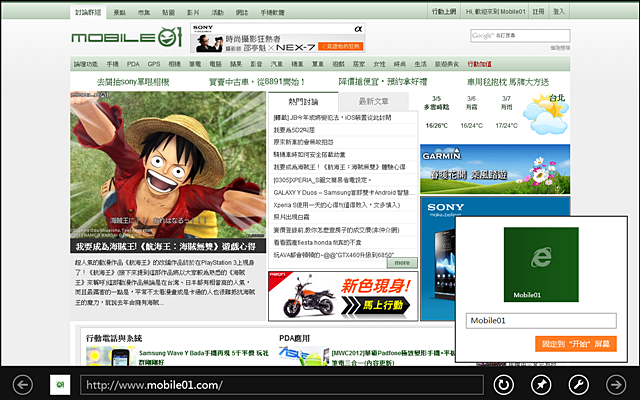
把它移到你喜歡的位置後就OK
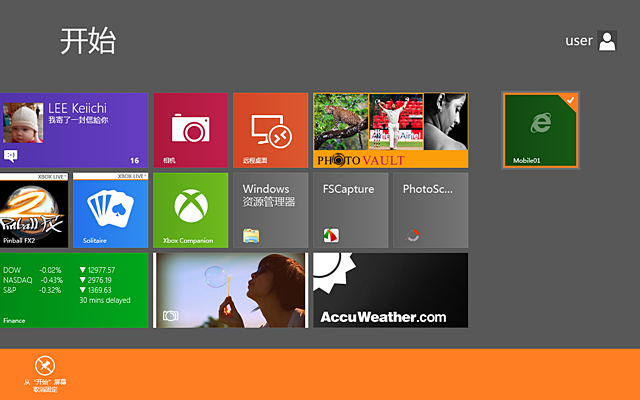
然後從上面的黑色bar,可以同時開啟多個分頁,並且快速切到其它的分頁去。像我當天早上一邊補截圖,一邊關心林來瘋的戰況,啊..可惜還是輸給小牛了

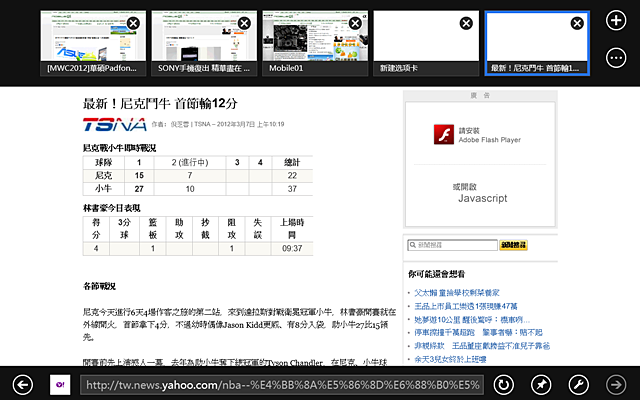
會紀錄常用的網址,用長條磚的樣式呈現,而右邊則是顯示有釘選的網頁。
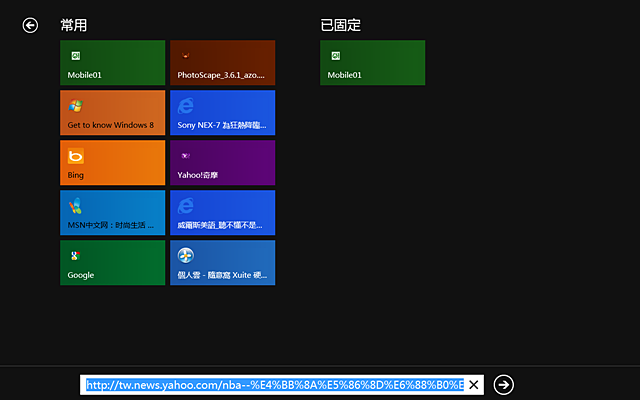
在Windows 8當中還有一個便利的功能,那就是分享更迅速了,在上網的時候,透過右邊的功能bar,叫出共享功能,將內容分享給朋友。舉例來說,我看到吉姆林這篇富士的相機,想要分享給朋友,就點選下面紅框內的共享。
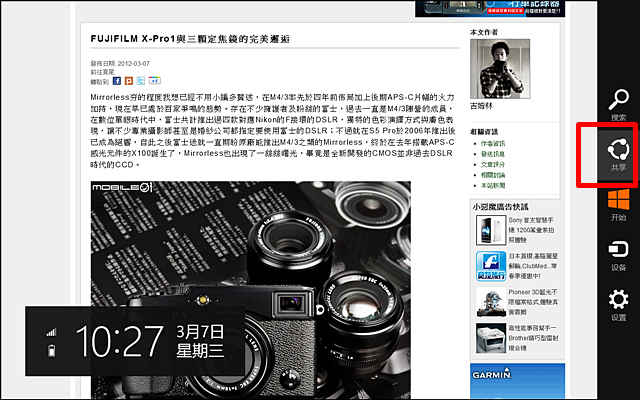
因為我沒有登入或下載其它有支援的應用程式,就只有支援Email而已,未來如果有更多第三方應用程式支援的話,分享功能將更方便。
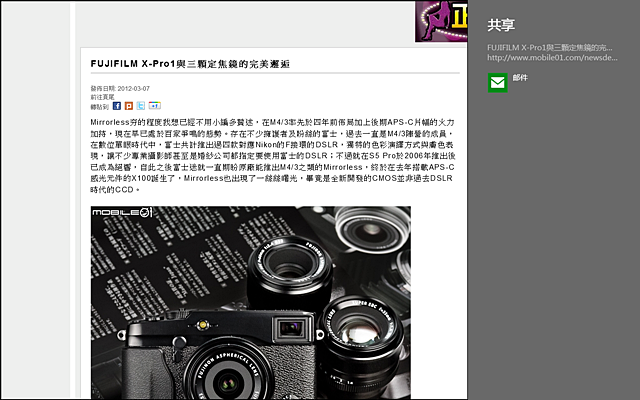
接著就可以把這篇內容迅速的分享給朋友
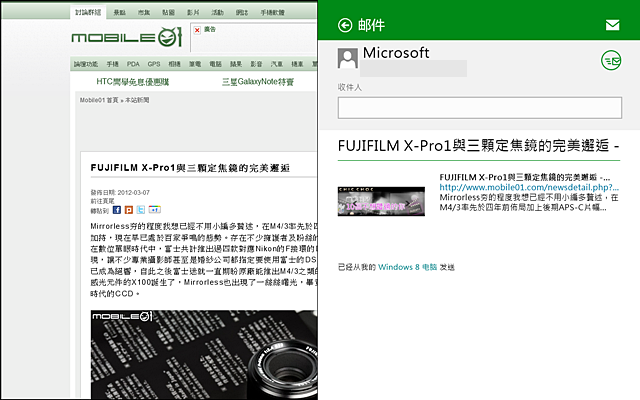
我同時開了8個01的分頁,來測試看看會不會佔資源。
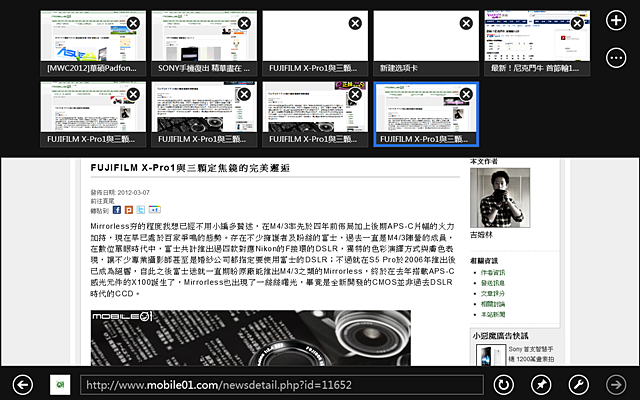
原本想要把這個疊在瀏覽器上面,但試過結果不行,所以就另外獨立出來,結果IE佔了383MB的記憶體。
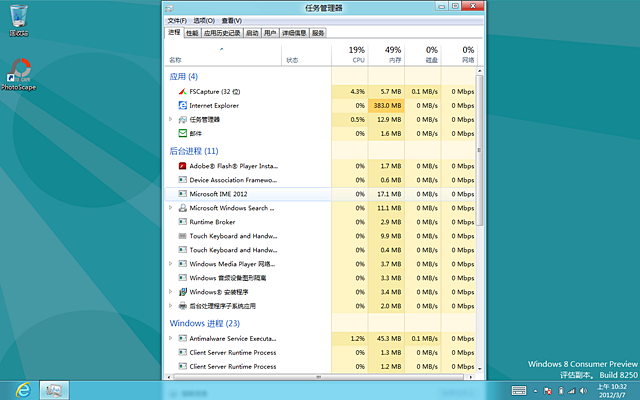
內建的地圖是Bing Map,目前台灣的圖資還沒有中文,所以就跳過

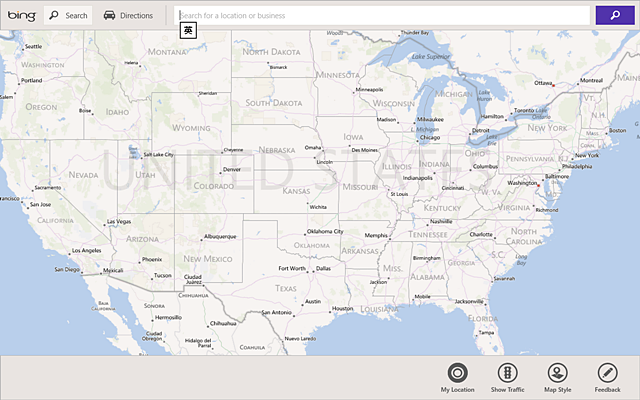
將Xbox Live也整合進來,之前寫Mango機的時候寫過很多次了,功能大致上是一樣的。
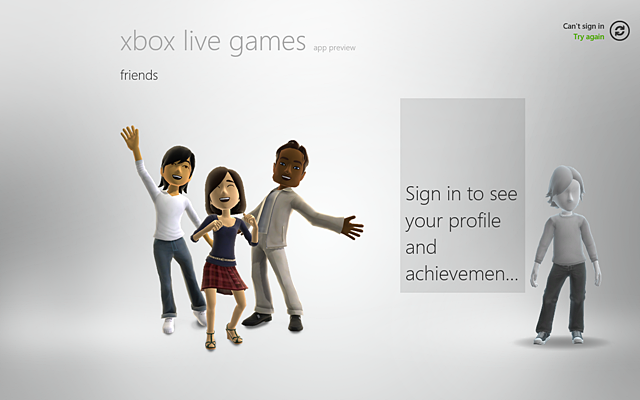
再來看看多媒體的部份,像圖片的話,如果要用原本Windows圖片瀏覽器,也是OK的,不過Metro介面裡面,有一個更美的介面,用過之後就不想回到原來的資料夾去了。
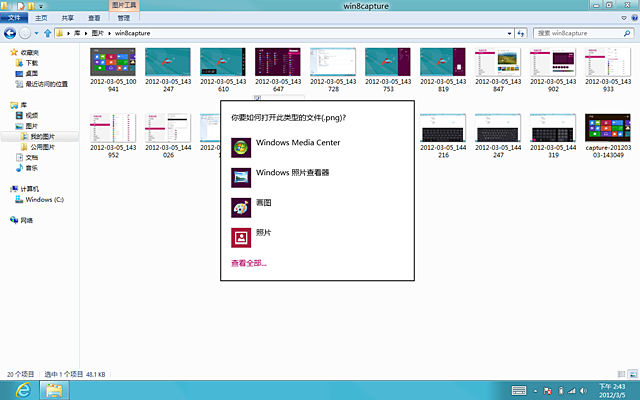
進來Metro介面的圖片庫,圖片在第一層會以硬體內的圖片、SkyDrive、Flickr、Facebook來分類,如果有登入帳號的話就可以瀏覽,未來不知道其它線上社群平台,是否能整合進來,例如:Picasa

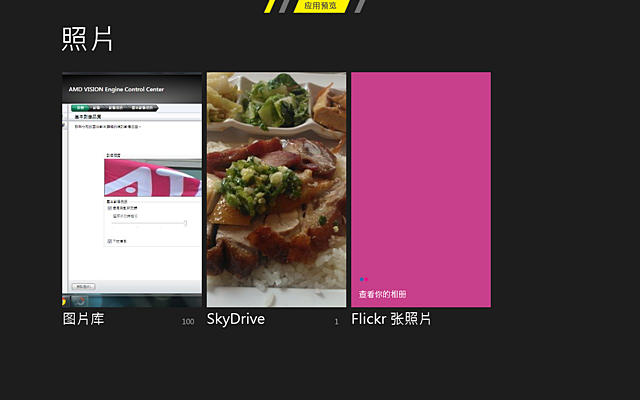
SkyDrive是雲端資料庫,如果你同時有使用Windows Phone與Windows 8 PC的話,就可以很容易的在電腦與手機間交換資料,不用傳輸線插來插去,或是拔記憶卡。
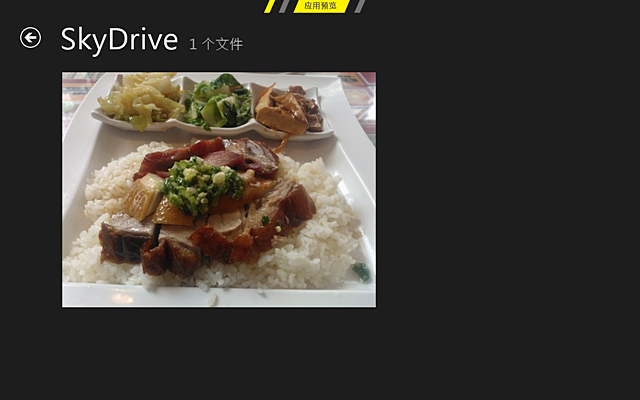
這是我放進去的圖片,利用左右滑動來瀏覽。
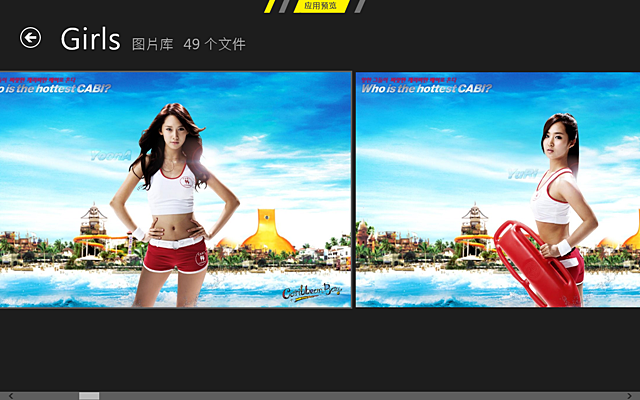
也可以縮小一次瀏覽多張圖片
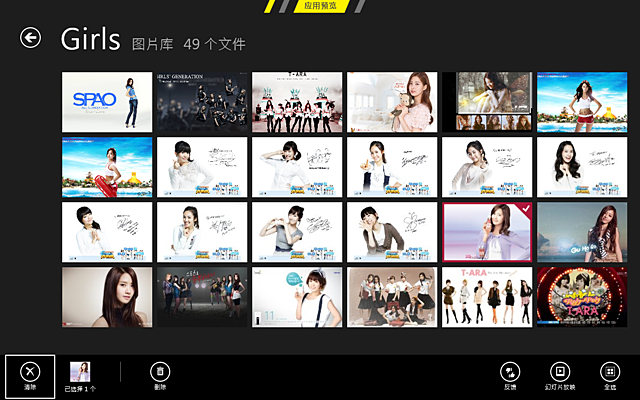
從螢幕下方往上滑,可以將圖片設定為解鎖圖案或是刪除。
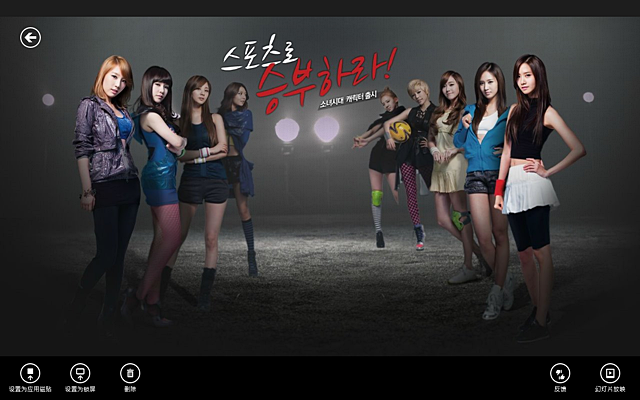
從螢幕右邊往左滑,找到共享功能,將圖片快速透過Email寄給朋友,比以前的介面更方便。
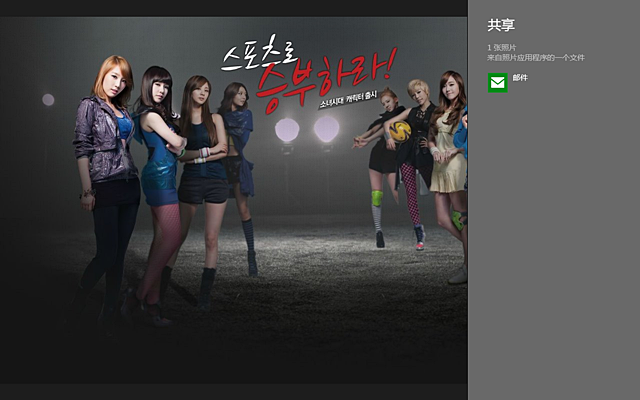
音樂的部份,並沒有把Windows Phone 7.5的Zune也綁進來,未來應該也不會有Zune了。音樂的介面與Mango機很像,以簡潔風為主,乾淨的背景搭配一排的音樂分類標題。
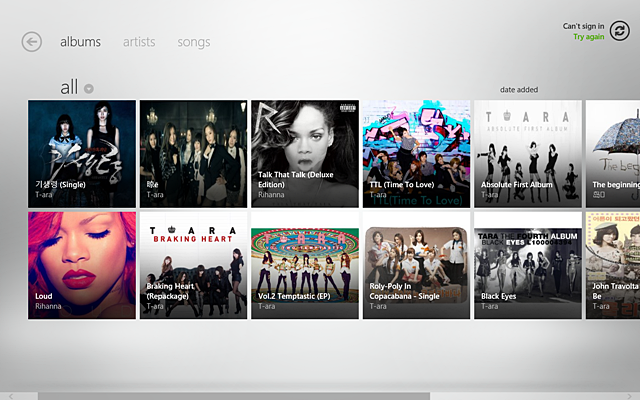
點選某張專輯的時候,該專輯的曲目會全部列出來,原本右邊的專輯,會被擠到旁邊去。
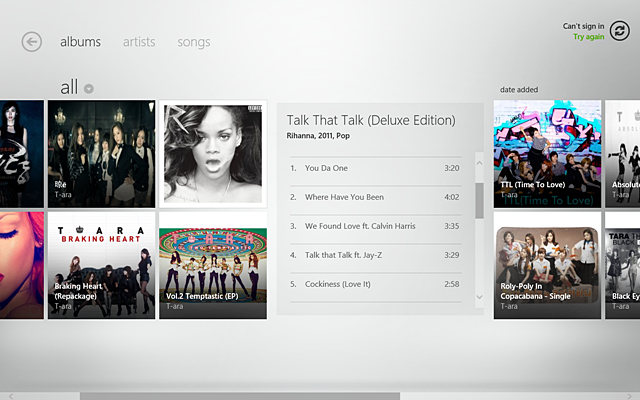
點下去全螢幕播放,嗯...簡潔到有點空虛,而且因為10.1吋螢幕很大,總覺得整個空間很浪費,不如沒有這一層介面,不然把專輯封面放大也好啊

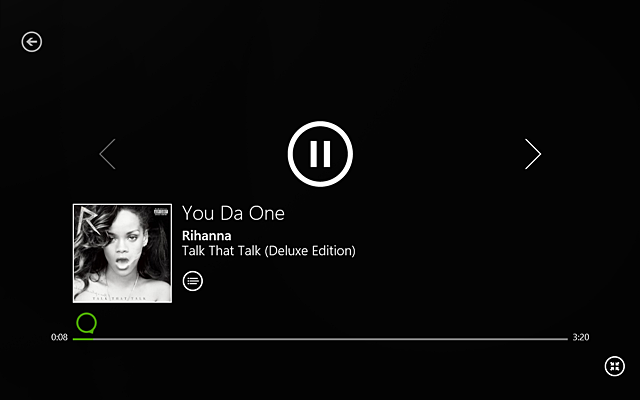
回到開始的首頁動態磚,就會顯示正在播放中的音樂。
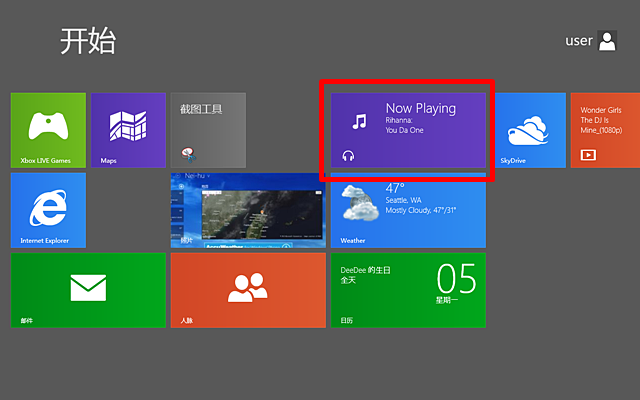
如果從正在播放中的音樂,也可以搜尋該位歌手的所有專輯。
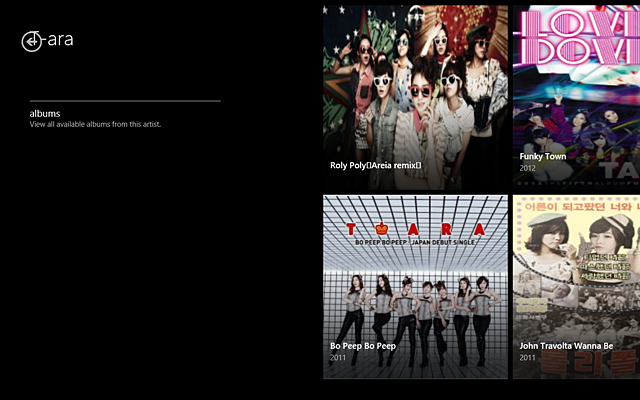
然後我試了一下日文也是正常顯示
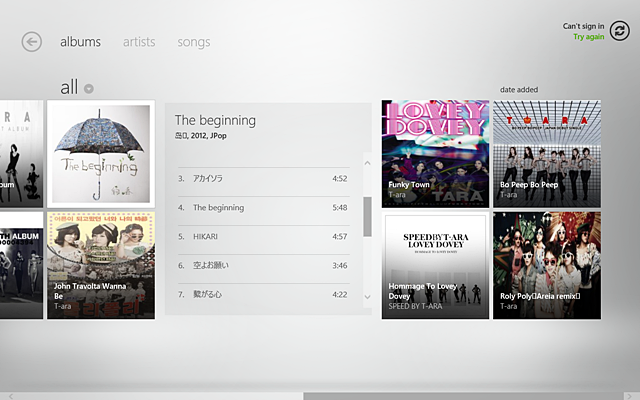
影片跟音樂是分開的,不像Mango機放在一起,不過介面跟音樂也很像。
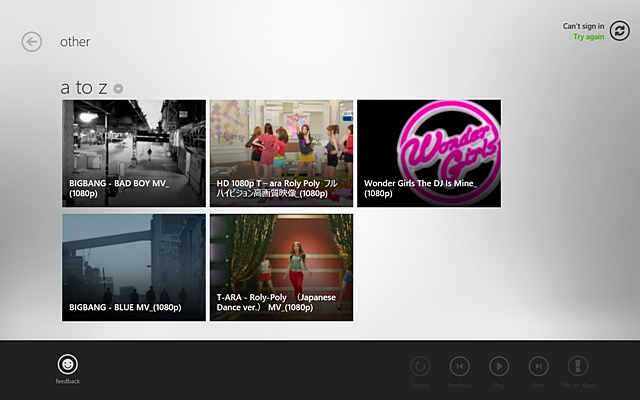
點一下影片不會播放,會先出現名稱列表與影片時間,再按一下Play才繪播放。
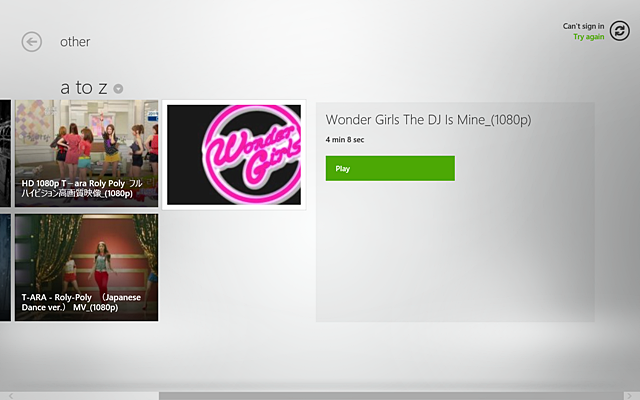
我在測試期間看了幾部Full HD 1080P的MV,效果還不錯,但是螢幕真的很容易反光

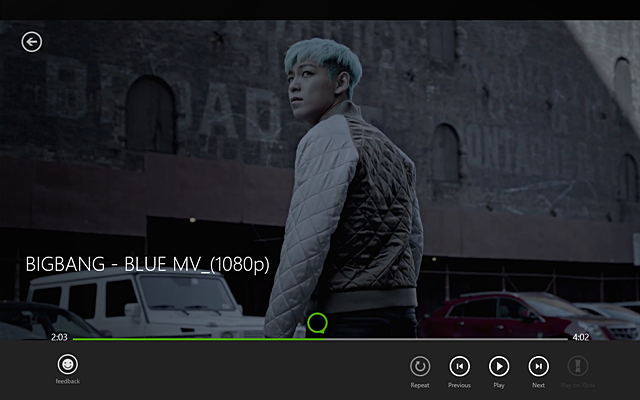
也可以把影片視窗縮小
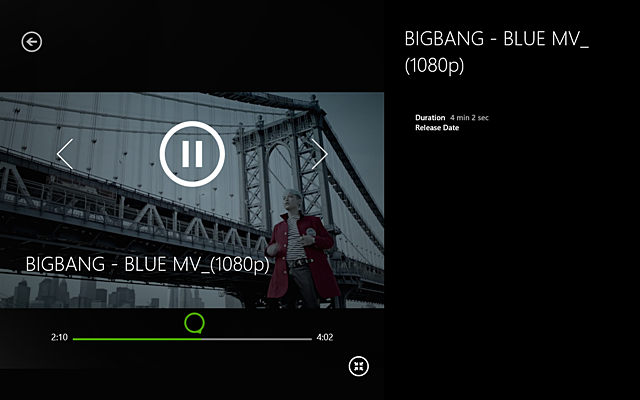
觀看1080P影片的時候,平均CPU約佔了20~30%。
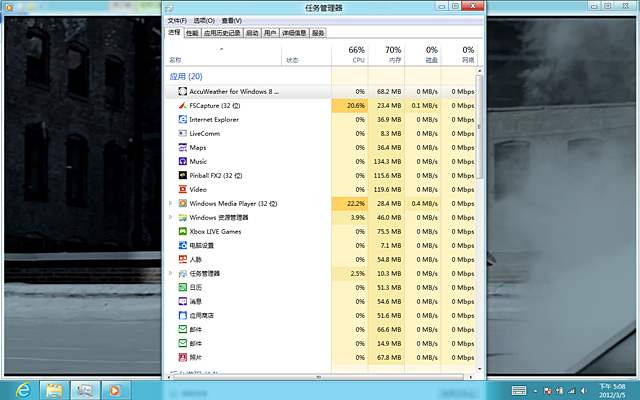
微軟終於要推出PC版的線上商店,雖然目前應用程式超少,但總比沒有好,希望未來正式推出時可以看到好幾頁都是填滿的應用程式

看一下有什麼分類吧,這頁是精選、遊戲
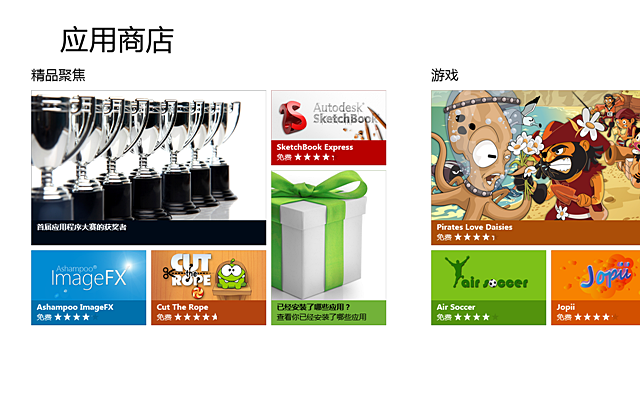
社交、娛樂、照片、音樂與影片
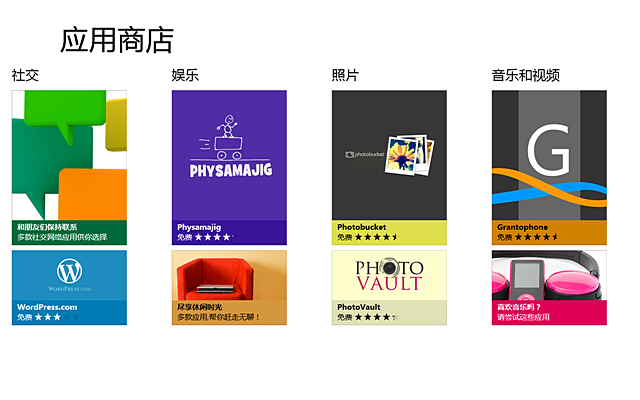
圖書和參考、新聞和天氣

餐飲、購物、旅行、高效工作
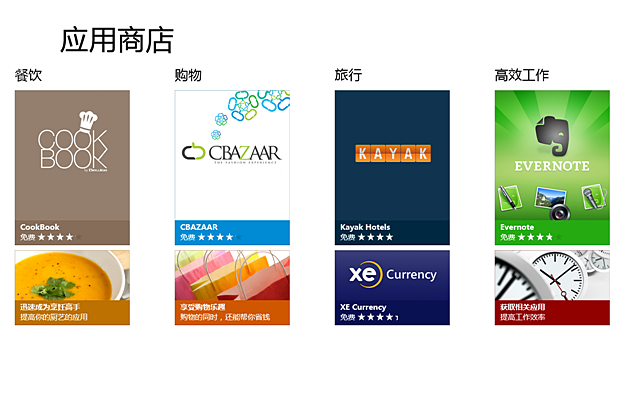
工具、安全、教育,大概就是這些分類內容。
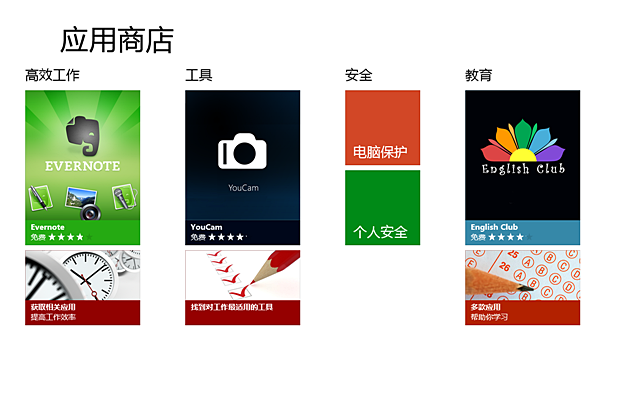
已安裝的應用程式,瞭解你的電腦裡面裝了哪些東西,這功能跟Android登入帳號後,可查詢我的應用程式一樣。
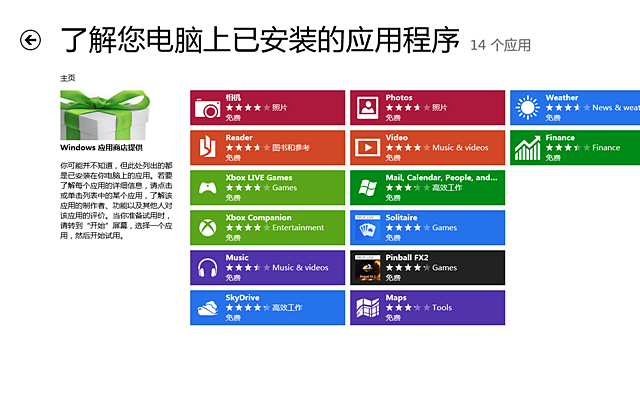
隨機點幾個分類來看一下,大家就知道應用程式真的很少

遊戲類有16個
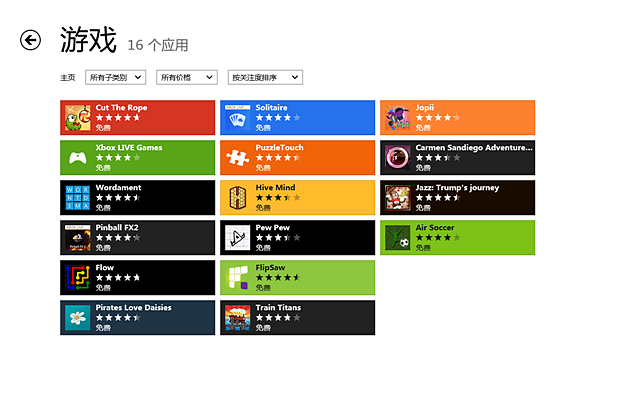
社交類只有3個

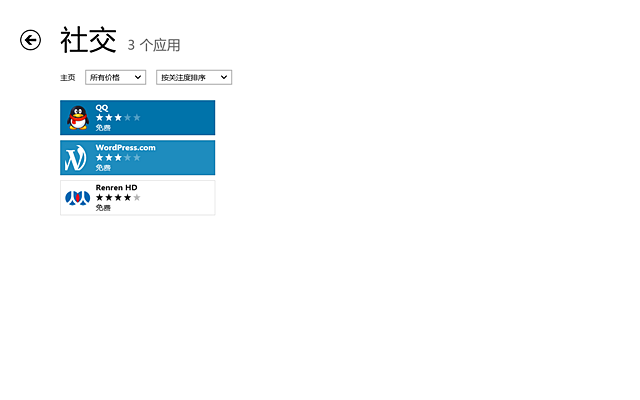
新聞和天氣類則是有14個
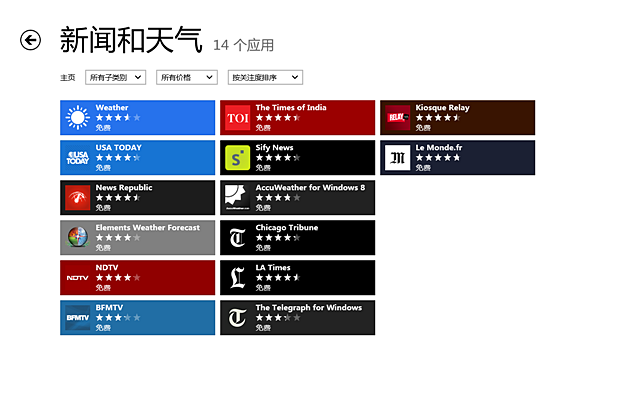
接著我找一個應用程式來下載,就用AccuWeather好了,這個天氣的程式很多Android手機都採用。
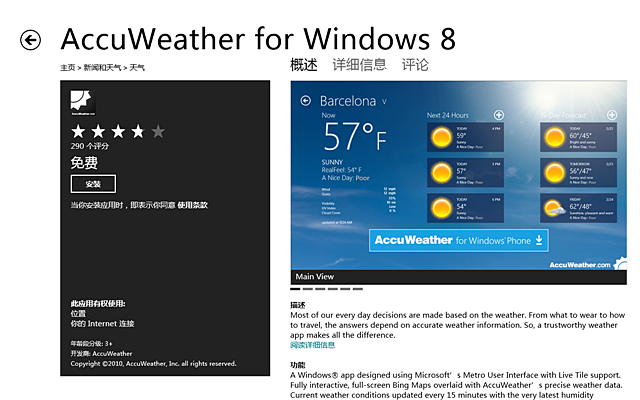
大家的評論都也還不錯
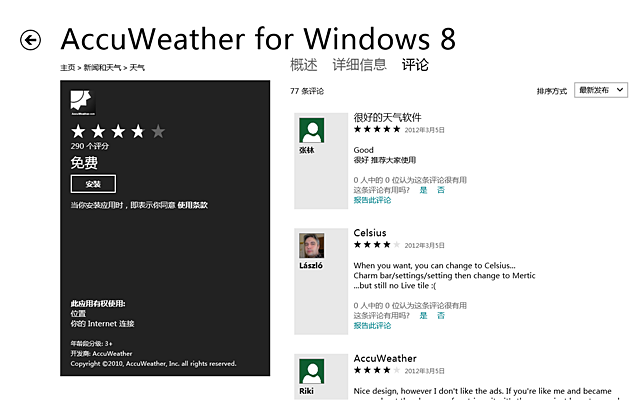
點選下載後,螢幕的右上角就會顯示下載與安裝的狀況。
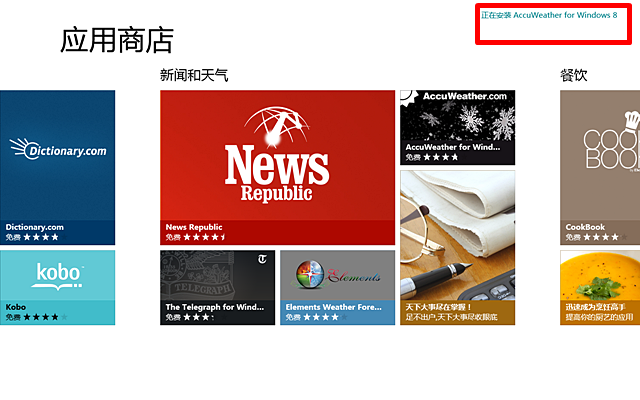
安裝完成會用不同的顏色顯示,要看你設定的底色背景而定,我當時是設定灰色。
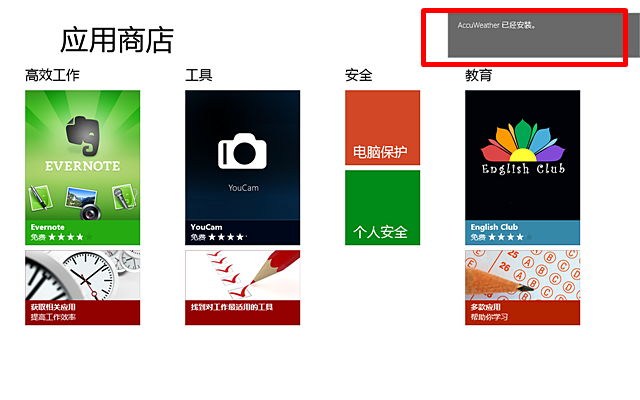
下載完成後,會自動被釘選在開始的首頁上,預設被排在最後面,再自己手動去調整。

接著開啟這個天氣的應用程式,初次使用會問是否使用你的現在位置。
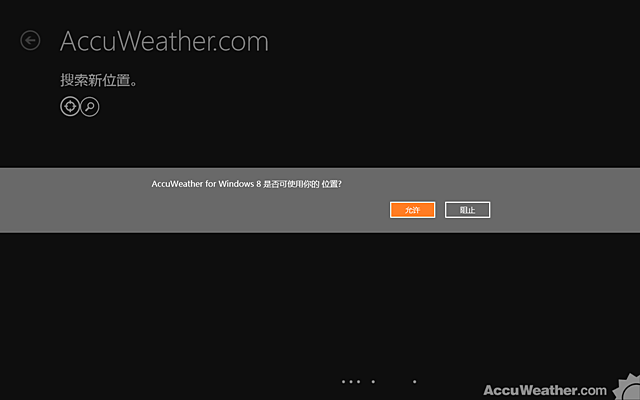
除了會顯示現在的天氣,還會以每小時的方式顯示24小時天氣,以及未來15天的天氣。

可以透過地圖瀏覽現在位置,另外也能設定三種生活模式,像是滑雪、慢跑,設定後會告訴你當日是否適合滑雪或慢跑。
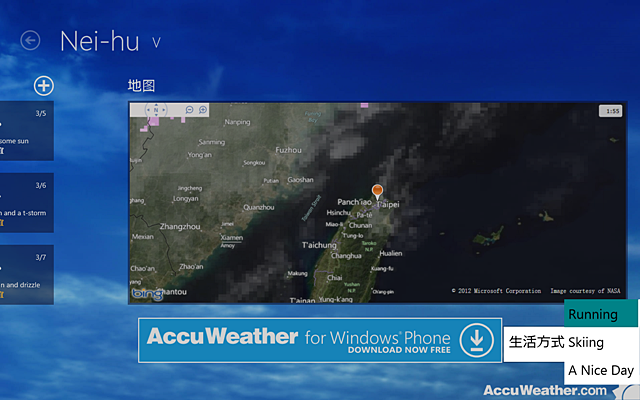
Photon 100 x Windows 8 消費者預覽版實機測試影片
這邊有實機操作的影片,我是用滑鼠與觸控相互輔助的方式來操作,將Metro介面、基本設定、線上商店、圖片庫、影片、音樂、上網功能,都跑過了一遍,所以影片長達11分鐘。整個測試的過程大部分都蠻順的,除了結尾開啟小惡魔首頁時,因為是在辦公室的角落錄影,所以Wi-Fi網路不太穩,一時瀏覽器跑不出網頁,大家可以參考看看。
Photon 100實測後的優缺點分享
◎優點
1.機身背後的碳纖維質感不錯,也蠻耐刮的。
2.硬體算是齊全,尤其是擴充方面,支援mini HDMI、microSD、兩個USB,可以外接的東西就比較多,像是隨身碟、硬碟、滑鼠、鍵盤,你在電腦上能外接的,這台平版應該就可以,但如果是SD記憶卡的話就得找讀卡機。
3.擴充槽的保護蓋都是滑開式的設計,使用上比較不容易有拔斷的情形。
3.原來出廠預設的Windows 7版本,有廠商的客製化版本,其實有些小遊戲不錯,只是我沒特別完整介紹,整個介面設計很適合外掛在Windows 7介面上。
5.雙喇叭的音效不錯
◎缺點
1.不論系統,820g的機身真是太重了,拿市面上的10.1吋人氣款平板來比一下,Samsung Galaxy Tab 10.1是560g,ASUS Transformer Prime TF201是586g,而9.7吋的iPad2也只有601g而已。
2.比起以往測試過的平板,螢幕太容易反光了,應該可以再改善。
3.不管是使用Windows 7還是Windows 8系統,我覺得電力消耗的速度都比Android的雙核平板快,後來測試的時候都是隨時插電使用。
4.整個機背很容易發燙,建議使用時讓散熱孔保持通風。
5.充電器規格是自家的,不是標準USB。
Windows 8 消費者預覽版試用分享
試用Windows 8 消費者預覽版的一週以來,我有一些想法要跟大家來分享,千頭萬緒說不完,用條列式的應該比較清楚。
1.Windows 8將是與蘋果抗衡的關鍵
雖然起步比較慢了,但我認為微軟重新整合PC、平板、手機,提供一個新的介面,可以在三種裝置上使用,這是往正確的方向前進,這樣全面性整合才能跟蘋果抗衡,尤其蘋果因為iPad與iPhone的熱銷,反而帶動了Mac電腦用戶的成長。Android雖然在手機與平板都尚可制衡蘋果,但在PC的系統方面目前看來沒有什麼規畫。所以Windows 8如果整合成功,讓消費者感受到這個介面在三種裝置上都好用,將有機會與蘋果對決。
2.Metro介面簡潔卻不直覺
整個Metro介面的設計,以配色豐富加上線條單純的方格為主,看起來很整齊。可是因為把第二層選單的按鈕全部都隱藏起來,必須從螢幕的左側、右側、下方滑動(或是滑鼠在上面停留久一點),將隱藏的功能bar叫出來,跟以前的使用習慣差異很大,以Windows以往的操作邏輯來說,並不是這麼的直覺。另外,有些頁面的右邊,都會刻意留一些下一頁的內容,看起來像破版的感覺,其實那是要讓你知道下一頁還有東西,從Windows Phone 7.5到Windows 8都是這樣的設計,我不是Art Designer,但我覺得看起來就是不太美觀。
3.Metro內外整合不齊全
架構上大致是與Windows 7相同,所以軟體在Windows 8都可以安裝沿用沒問題。不過Metro內、外各有一套邏輯,沒有整合到很完美。像是IE瀏覽器,就有分我在本篇介紹的Metro版,以及在桌面上看的IE10版,介面差異相當大。同樣的例子可套用在照片瀏覽、影片、音樂,都是Metro介面內有一套介面,在桌面版又有原版的介面。另外就是設定的部分,在Metro介面可以進行一些系統的設定,像是桌布,在桌面上按右鍵,也可以設定,同樣一個功能卻有兩個不同的路徑去設定,不熟悉Windows系統的消費者難免會混淆。
4.Metro介面真的適合傳統PC嗎?
Metro介面是為了整合觸控的手機與平板而設計的,我也只用來測試這台Photon 100平板電腦。我一直在想,如果是套用在桌機,沒有觸控螢幕,單純用滑鼠會是怎樣的操作方式?單從目前的使用經驗來推測的話,滑鼠要停在左、右、下約3秒鐘才會出現隱藏的黑色bar副選單,不如觸控式的直覺,如果到時候PC仍是這麼慢的話,我想使用者可能會抓狂吧!距離Windows 8的正式升級應該還有一段時間,微軟應該要好好想想,如何讓傳統PC與NB用戶,用滑鼠操作時會有更好的使用體驗。
5.使用Windows 8只是遲早的問題,除非改用Mac系統
從Windows 7到Windows 8,差異比較大的就是Metro介面,還有桌面上少了開始->程式集,Windows 8扣掉Metro的UI大部份都與Windows 7相同。所以我覺得,現在已經是Windows 7的使用者,不如就早點習慣它吧,未來遲早是要升級的,不然就改用Mac去。至於還在用Vista與XP之前系統的人,我不知道比例到底還有多少,但是我身邊的人已經不多了,從這兩個系統改用Windows 8,應該會有比較大的適應問題,可能會很頭痛。
因為測試時間比較短,若未詳盡請多包涵。最後,還是歡迎有興趣的網友,用家裡的備用NB或是PC,下載來試玩吧,歡迎一起來討論哦~
















































































